Page 1
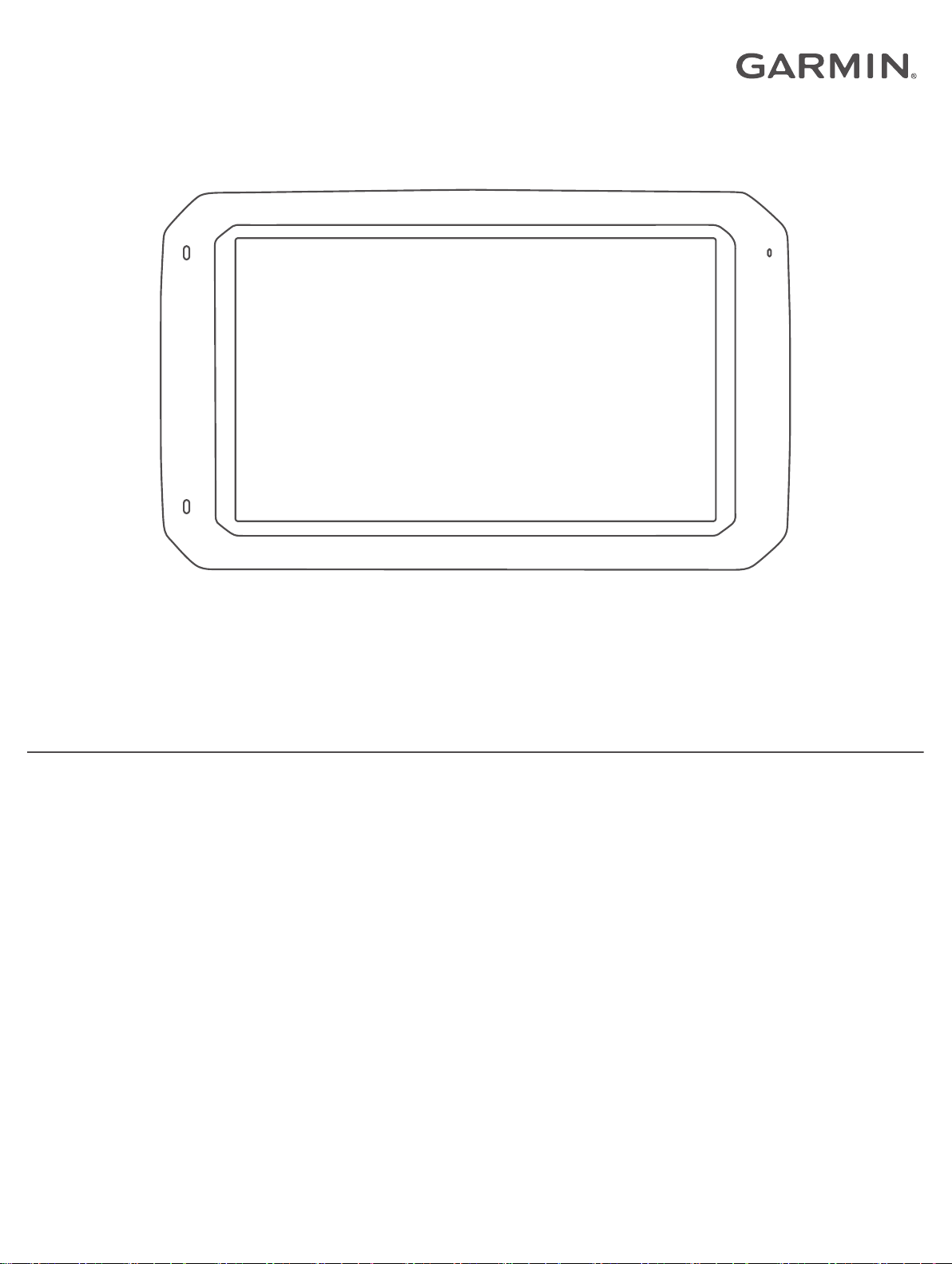
OVERLANDER
사용설명서
™
Page 2
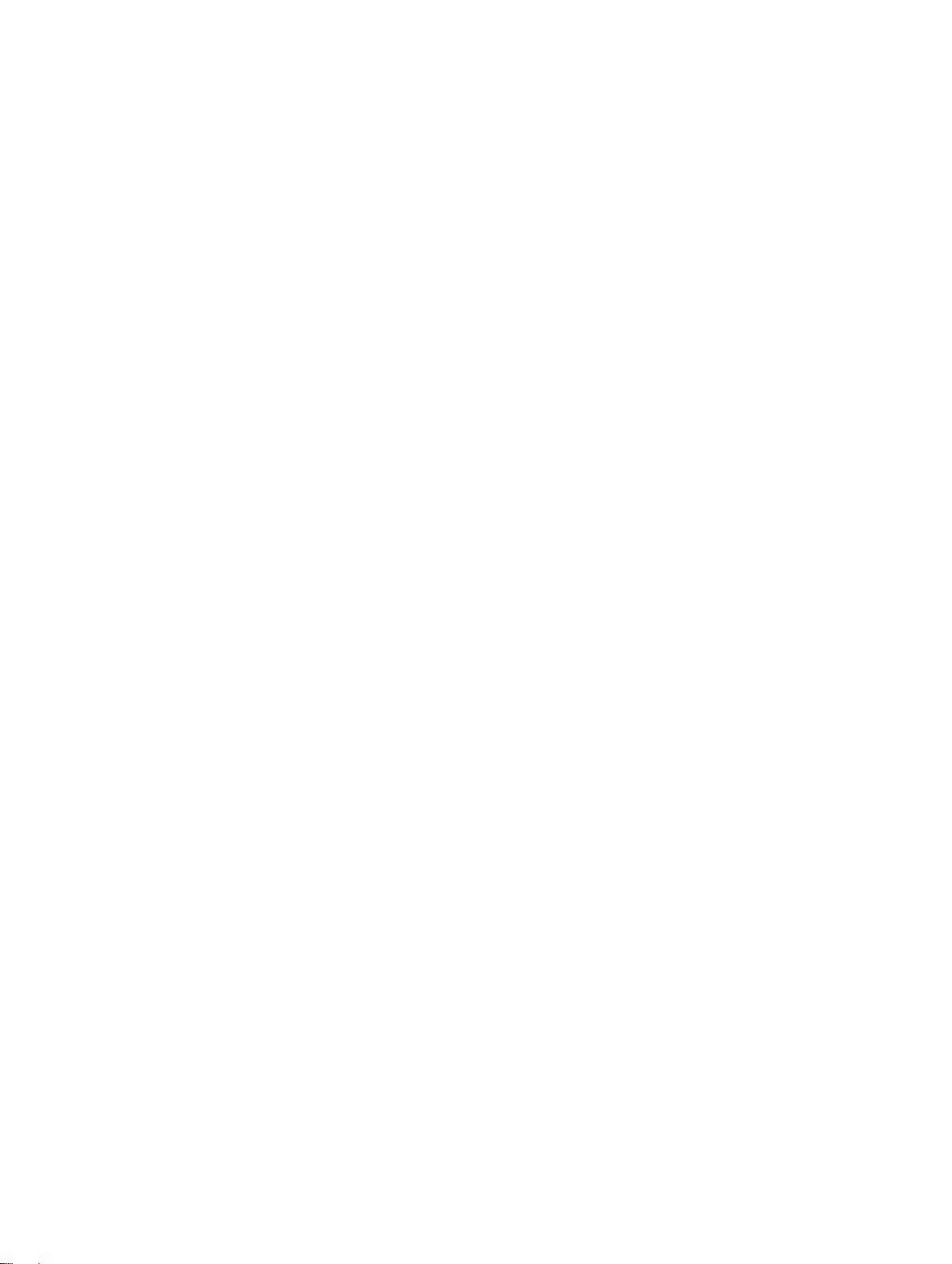
© 2019 Garmin Ltd. 또는 자회사
모든 권리 보유. 저작권법에 의거하여, Garmin의 서명 동의 없이는 본 설명서의 전체 또는 부분을 복사할 수 없습니다. Garmin은 자사의 제품을 변경하거나 개선하고,
본 설명서의 내용을 변경할 수 있는 권리를 가지며, 이러한 변경이나 개선을 개인 또는 조직에 통지할 의무가 없습니다. 본 제품의 사용에 관한 최신 업데이트 및 추
가 정보는 www.garmin.com으로 이동하십시오.
Garmin®, Garmin 로고, FUSION® 및 inReach®은 미국 또는 기타 국가에서 Garmin Ltd. 또는 자회사의 등록 상표입니다. BC™, FUSION-Link™, Garmin Express™, Garmin Explore™,
myTrends™ 및 Overlander™는 Garmin Ltd. 또는 그 자회사의 등록 상표입니다. 이러한 상표는 Garmin의 허가 없이는 사용할 수 없습니다.
Android™는 Google Inc.의 상표입니다. Apple®, iPhone®및 Mac®은 미국 및 기타 국가에 등록된 Apple Inc.의 상표입니다. Bluetooth® 문자 기호 및 로고는 Bluetooth SIG, Inc의 소
유이며 Garmin은 라이센스를 근거로 해당 이름을 사용합니다. Foursquare®는 미국 및 기타 국가에서 Foursquare Labs, Inc의 상표입니다. HD Radio™ 기술은 iBiquity Digital
Corporation이 부여한 라이센스를 근거로 제작되었습니다. 특허에 대한 내용은 http://patents.dts.com/을 참조하십시오. HD Radio™ 및 HD, HD Radio, "ARC" 로고는 미국 및/
또는 기타 국가에서 iBiquity Digital Corporation의 등록 상표 또는 상표입니다. HISTORY® 및 H 로고는 A+E Networks가 소유한 상표이며 미국 및 전 세계 기타 국가에서 보
호됩니다. All Rights Reserved. 허가를 통해 사용됩니다. iOverlander™는 iOverlander의 상표입니다. microSD®는 SD-3C의 상표입니다. PlanRV™는 TruckDown Info International,
Inc.의 상표입니다. TripAdvisor®는 TripAdvisor LLC.의 상표입니다. Ultimate Campgrounds는 The Ultimate Public Campground Project의 상표입니다. Wi‑Fi®는 Wi-Fi Alliance의 등록
상표입니다. Windows®는 미국 및 기타 국가에서 Microsoft Corporation의 등록 상표입니다.
Page 3
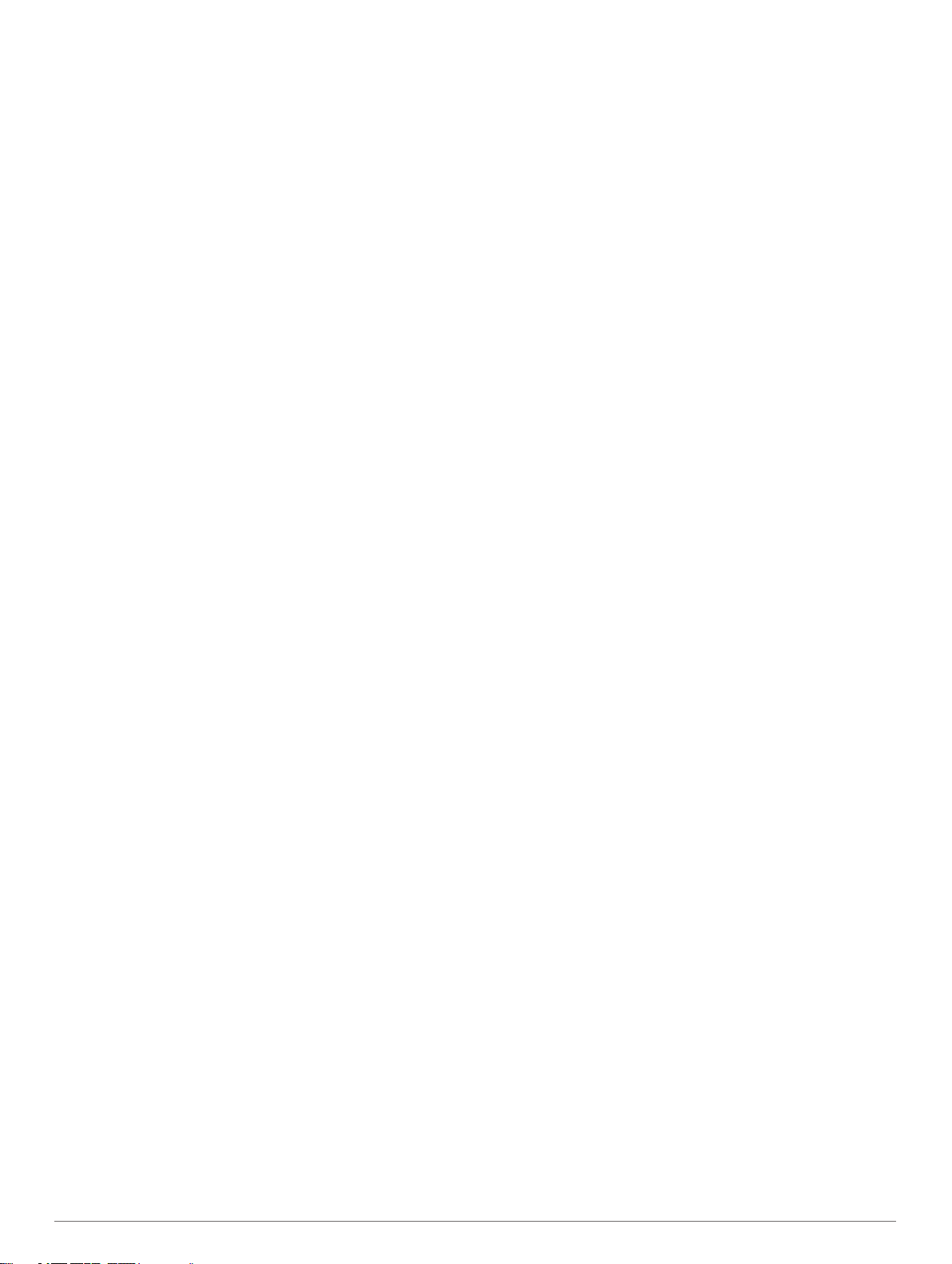
목차
시작하기........................................................................... 1
장치 개요.................................................................................... 1
차량에 장치 장착 및 전원 공급....................................................1
장치 켜기 또는 끄기.................................................................... 1
GPS 신호 획득............................................................................ 2
홈 화면........................................................................................ 2
앱 열기................................................................................... 2
홈 화면에 즐겨찾기 항목 추가................................................ 2
알림 보기................................................................................2
상태 표시줄 아이콘................................................................ 2
터치스크린 사용..........................................................................2
화면 밝기 조정............................................................................ 2
차량 프로필...................................................................... 2
자동차 프로필............................................................................. 2
차량 프로필 추가.........................................................................2
차량 프로필 전환.........................................................................3
차량 프로필 편집.........................................................................3
운전자 상황 인식 기능 및 알림......................................... 3
운전자 음성 알림 활성화 또는 비활성화..................................... 3
신호 위반 및 과속감지 카메라.....................................................3
도로 내비게이션............................................................... 3
루트.............................................................................................3
루트 시작.................................................................................... 3
지도를 사용하여 루트 시작.................................................... 4
우리집으로 이동..................................................................... 4
우리집 위치 편집............................................................... 4
지도상의 루트............................................................................. 4
활성 차선 안내....................................................................... 4
회전 및 방향 보기................................................................... 4
지도에서 전체 루트 보기........................................................ 4
목적지 도착................................................................................. 4
목적지 주변 주차장................................................................ 4
활성 루트 변경............................................................................ 5
루트에 위치 추가.................................................................... 5
루트 구성................................................................................5
우회하기.................................................................................5
루트 계산 모드 변경............................................................... 5
루트 중지.................................................................................... 5
추천 경로 사용하기..................................................................... 5
지체, 통행 요금 및 지역 회피...................................................... 5
현재 루트의 교통 지체 회피하기............................................ 5
유료 도로 회피....................................................................... 5
요금 스티커 회피.................................................................... 5
도로 특성 회피....................................................................... 5
저탄소 배출지역 회피하기..................................................... 6
사용자 지정 회피 도로............................................................6
도로 회피........................................................................... 6
구역 회피........................................................................... 6
사용자 지정 회피 도로 비활성화....................................... 6
사용자 지정 회피 도로 삭제...............................................6
위치 찾기 및 저장............................................................. 6
관심 지점.................................................................................... 6
Garmin Explore 위치로 이동하기........................................... 6
범주별로 위치 찾기................................................................ 6
범주 내 검색...................................................................... 6
야영지 찾기............................................................................ 6
RV 야영지 찾기................................................................. 6
Ultimate Campgrounds 관심 지점 찾기..................................6
RV 서비스 찾기...................................................................... 7
국립 공원 찾기....................................................................... 7
국립 공원 시설 및 편의 시설 살펴보기.............................. 7
iOverlander™ 관심 지점 찾기................................................ 7
HISTORY® 관심 지점 찾기.................................................... 7
Foursquare
Foursquare 관심 지점 검색하기........................................ 7
TripAdvisor®.......................................................................... 7
TripAdvisor 관심 지점 찾기............................................... 7
장소 내 관심 지점 탐색...........................................................7
장소 탐색하기....................................................................7
검색 표시줄을 사용하여 위치 찾기............................................. 7
주소 찾기.................................................................................... 8
위치 검색 결과............................................................................ 8
지도의 위치 검색 결과............................................................8
검색 지역 변경............................................................................ 8
주차.............................................................................................8
현재 위치 주변의 주차장 찾기................................................ 8
주차장 색상 및 기호 이해....................................................... 8
검색 도구.................................................................................... 8
교차로 찾기............................................................................ 8
도시 찾기................................................................................9
좌표를 사용하여 위치 찾기.................................................... 9
최근 검색 위치 보기.................................................................... 9
최근 검색 위치 목록 지우기................................................... 9
현재 위치 정보 보기.................................................................... 9
긴급 서비스 및 주유소 찾기................................................... 9
내 위치를 향한 방향 알기....................................................... 9
최단 경로 추가............................................................................ 9
바로 가기 삭제....................................................................... 9
위치 저장.................................................................................... 9
위치 저장................................................................................9
현재 위치 저장....................................................................... 9
저장된 위치 편집.................................................................... 9
저장된 위치에 범주 지정........................................................ 9
저장한 위치 삭제.................................................................... 9
.............................................................................7
거리 지도 사용하기........................................................... 9
지도 도구.................................................................................. 10
지도 도구 보기..................................................................... 10
전방...........................................................................................10
다음 위치 보기..................................................................... 10
전방 범주 사용자 지정..........................................................10
경고 및 알림 기호......................................................................10
제한 경고..............................................................................10
도로 상황 경고..................................................................... 10
알림...................................................................................... 10
주행 정보.................................................................................. 10
지도에서 이동 구간 데이터 보기.......................................... 10
이동 구간 데이터 필드 사용자 지정................................. 10
주행 정보 페이지 보기..........................................................11
주행 로그 보기..................................................................... 11
주행 정보 재설정.................................................................. 11
전방 교통 보기.......................................................................... 11
지도에서 교통 정보 보기...................................................... 11
교통 사고 검색..................................................................... 11
지도 사용자 지정.......................................................................11
지도 레이어 사용자 지정...................................................... 11
지도 데이터 필드 변경..........................................................11
지도 초점 변경..................................................................... 11
오프로드 경로 탐색......................................................... 11
Garmin Explore......................................................................... 11
Garmin Explore 계정에 로그인하기..................................... 11
지도...................................................................................... 12
Garmin Explore 지도 다운로드 중................................... 12
지도 데이터 필터링하기.................................................. 12
Garmin Explore 지도 설정............................................... 12
웨이포인트 생성하기....................................................... 12
루트 생성......................................................................... 12
라이브러리........................................................................... 12
라이브러리 보기.............................................................. 12
저장된 위치로 이동......................................................... 12
목차 i
Page 4
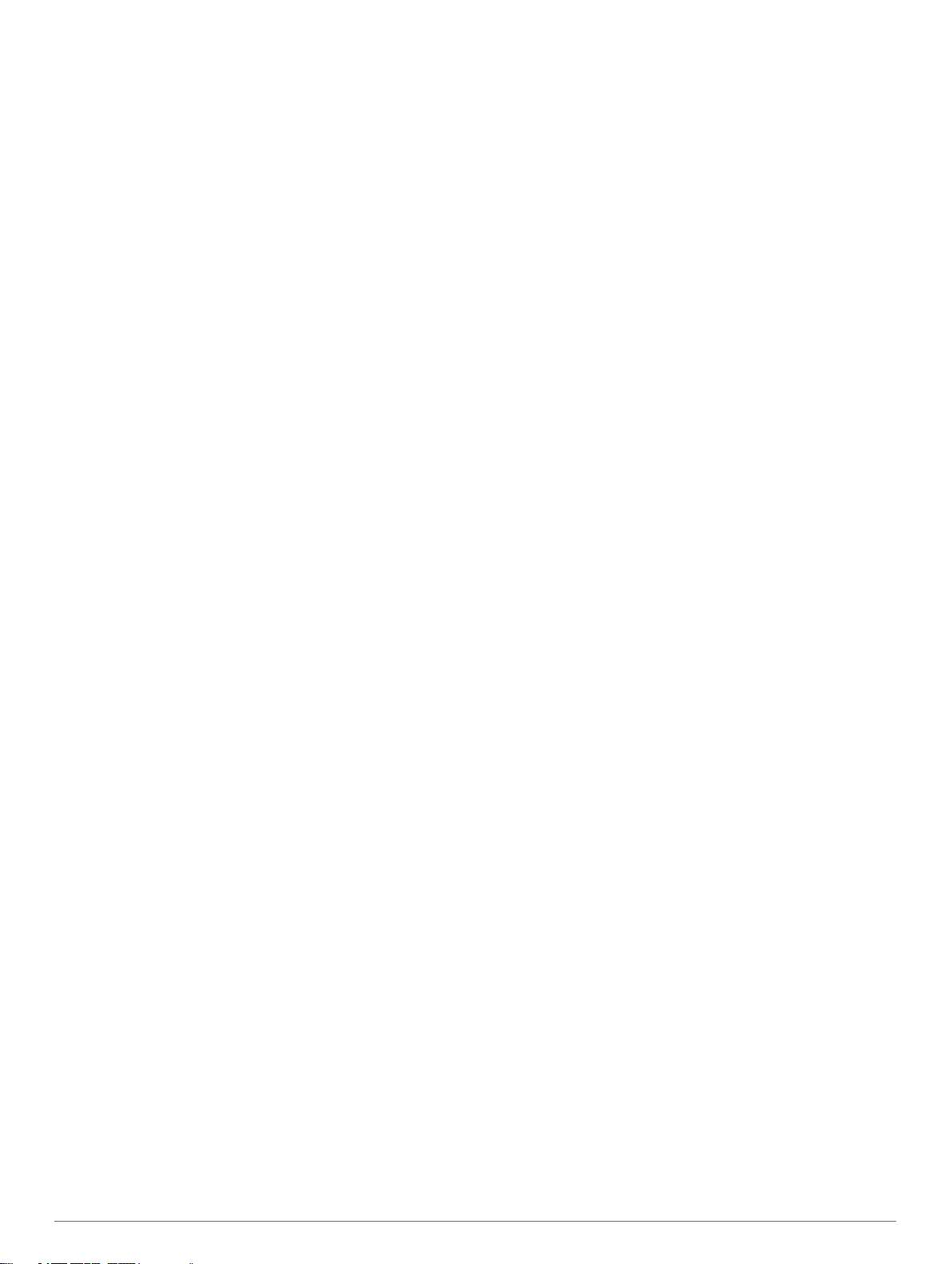
컬렉션 생성하기.............................................................. 12
컬렉션 보기..................................................................... 12
Garmin Explore 계정 정보 동기화하기.................................12
메모리 카드로 GPX 파일 가져오기...................................... 12
메모리 카드로 GPX 파일 내보내기...................................... 13
트랙 기록하기........................................................................... 13
트랙 간격 변경하기.............................................................. 13
추적 중지..............................................................................13
피치 및 롤................................................................................. 13
피치 및 롤 조정.................................................................... 13
경고 각도 조절..................................................................... 13
경고 각도 알림 활성화 및 비활성화하기.............................. 13
고도계, 기압계 및 나침반 보기..................................................13
나침반 보정.......................................................................... 13
inReach 원격................................................................. 13
inReach 장치를 연결합니다...................................................... 13
inReach 메시지 보내기............................................................. 13
SOS.......................................................................................... 14
SOS 구조 요청하기.............................................................. 14
SOS 구조 취소하기.............................................................. 14
핸즈프리 통화................................................................. 14
휴대폰 페어링........................................................................... 14
장치 페어링 이후의 팁..........................................................14
추가 Bluetooth 장치와 페어링.............................................. 14
전화 걸기.................................................................................. 14
전화 받기.................................................................................. 14
인 콜 옵션 사용......................................................................... 14
전화 번호를 사전 설정으로 저장............................................... 14
Bluetooth 장치 연결해제........................................................... 15
페어링된 Bluetooth 장치 삭제................................................... 15
페어링된 휴대폰 삭제............................................................... 15
교통 정보........................................................................ 15
교통 정보 수신기를 사용하여 교통 정보 데이터 수신............... 15
교통 정보 활성화.......................................................................15
지도에서 교통 정보 보기........................................................... 15
교통 사고 검색..................................................................... 15
음성 명령........................................................................ 15
깨우기 구 설정.......................................................................... 15
음성 명령 활성화.......................................................................15
음성 명령 팁.............................................................................. 15
음성 명령을 사용하여 루트 시작............................................... 16
음소거 지침............................................................................... 16
앱 사용............................................................................ 16
장치에서 사용설명서 보기........................................................ 16
FUSION-Link™ 무선 원격 제어 앱............................................16
Bluetooth를 사용하여 스테레오에 연결................................16
무선 네트워크를 사용하여 스테레오에 연결........................ 16
음악 재생..............................................................................16
음악 재생......................................................................... 16
소스 선택......................................................................... 16
재생 컨트롤..................................................................... 16
오디오 제어.......................................................................... 16
영역의 볼륨 조정............................................................. 16
신호음 조정..................................................................... 16
영역에 대한 크게 설정 비활성화..................................... 16
보조 장치의 게인 조정..................................................... 16
스피커 영역..................................................................... 16
DSP 설정.........................................................................17
사전 설정..............................................................................17
방송국을 사전 설정으로 저장.......................................... 17
목록에서 사전 설정 선택................................................. 17
사전 설정 제거.................................................................17
오디오 설정.......................................................................... 17
스피커 영역 설정............................................................. 17
Overlander 설정............................................................ 17
탐색 설정.................................................................................. 17
지도 및 차량 설정................................................................. 18
지도 활성화..................................................................... 18
루트 우선 조건 설정............................................................. 18
운전자 지원 설정.................................................................. 18
교통 설정..............................................................................18
Bluetooth 무선 기술 활성화하기............................................... 18
무선 네트워크 연결................................................................... 18
표시 설정.................................................................................. 18
사운드 및 알림 설정.................................................................. 18
사운드 및 알림 볼륨 조정..................................................... 18
위치 서비스 활성화 또는 비활성화........................................... 18
텍스트 언어 설정.......................................................................19
날짜 및 시간 설정......................................................................19
장치 설정.................................................................................. 19
설정 복원.................................................................................. 19
데이터 및 설정 재설정.............................................................. 19
장치 정보........................................................................ 19
전자 라벨 규제 및 준수 정보 보기............................................. 19
사양...........................................................................................19
장치 충전.................................................................................. 19
장치 유지 관리................................................................ 19
Garmin 지원 센터......................................................................19
Wi‑Fi 네트워크를 사용하여 지도 및 소프트웨어 업데이트........ 19
Garmin Express로 지도 및 소프트웨어 업데이트..................... 20
Garmin Express 설치 중...................................................... 20
장치 관리.................................................................................. 20
외부 청소..............................................................................20
터치스크린 청소................................................................... 20
도난 방지..............................................................................20
차량용 전원 케이블의 퓨즈 교체............................................... 21
장치 재설정............................................................................... 21
장치, 거치대, 흡착 컵 분리........................................................ 21
흡착 컵에서 거치대 분리...................................................... 21
전면 유리에서 흡착 컵 분리................................................. 21
문제 해결........................................................................ 21
전면 유리에 흡착 컵이 잘 붙지 않습니다.................................. 21
운전할 때 장치가 마운트에 고정되지 않습니다........................ 21
장치가 위성 신호를 수신하지 못합니다.................................... 21
장치가 차량에서 충전되지 않습니다......................................... 21
배터리가 오랫동안 충전되지 않음............................................ 21
장치가 휴대폰에 연결되지 않음................................................ 21
부록................................................................................ 21
백업 카메라............................................................................... 21
BC™ 35 백업 카메라와 Garmin 내비게이션 장치 페어링하
기......................................................................................... 21
백업 카메라 화면 보기..........................................................22
카메라 스위칭..................................................................22
카메라 방향 변경............................................................. 22
무선 디스플레이에 연결하기.....................................................22
데이터 관리............................................................................... 22
메모리 카드 정보.................................................................. 22
지도 및 데이터 저장용 메모리 카드 설치............................. 22
메모리 카드 포맷.................................................................. 22
컴퓨터에 장치 연결.............................................................. 22
컴퓨터로부터 데이터 전송................................................... 22
추가 지도 구입.......................................................................... 22
액세서리 구입........................................................................... 22
색인................................................................................ 23
ii 목차
Page 5
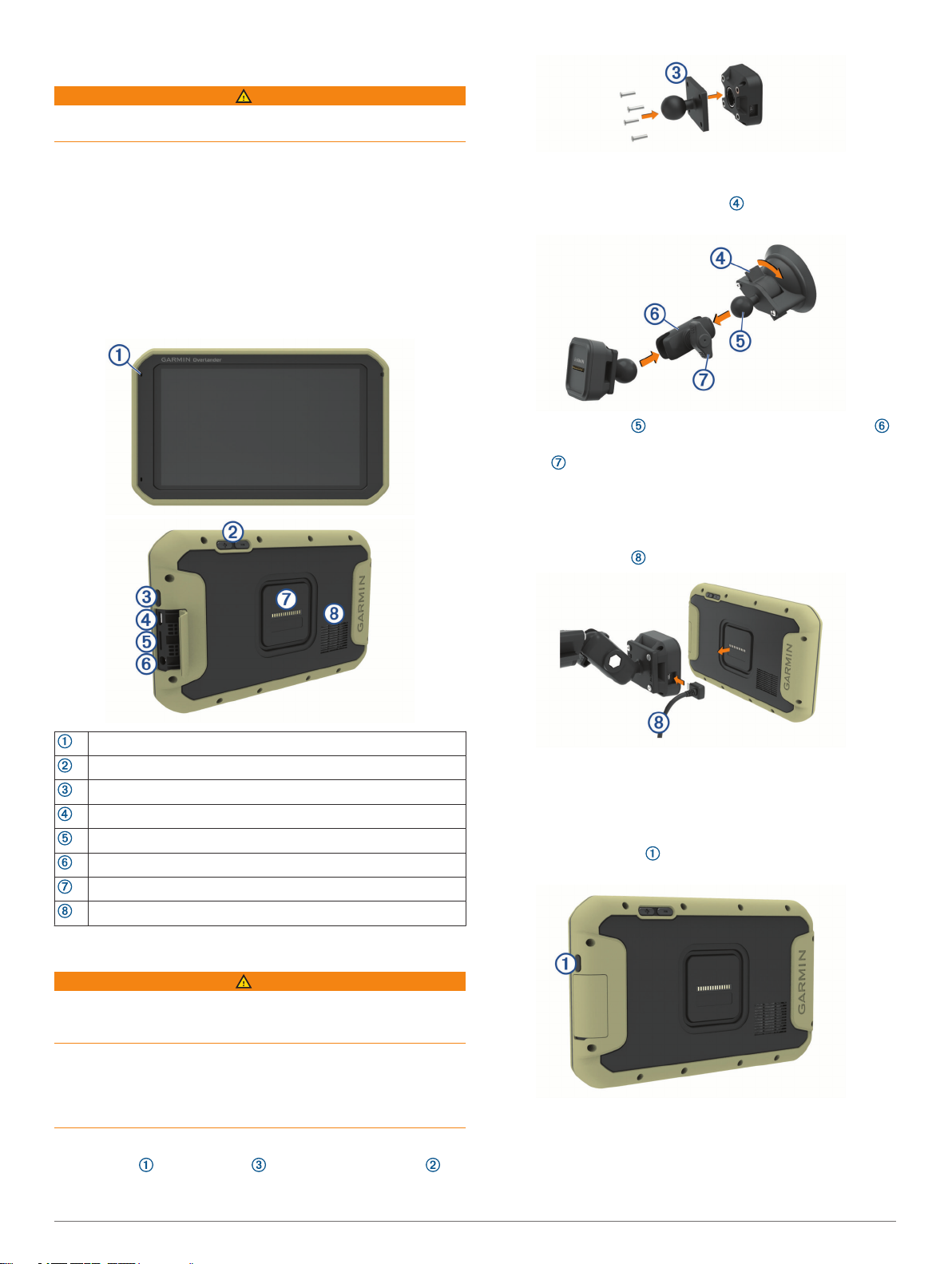
시작하기
경고
제품 경고 및 기타 주요 정보를 보려면 제품 상자에 있는 주요 안
전 및 제품 정보 가이드를 참조하십시오.
장치의 지도 및 소프트웨어를 업데이트하십시오 (Wi‑Fi 네트
1
워크를 사용하여 지도 및 소프트웨어 업데이트, 19페이지)
Garmin Explore™ 계정을 설정합니다 (Garmin Explore, 11페
2
이지).
장치를 귀하의 차량에 장치 장착 및 전원에 연결합니다 (차량
3
에 장치 장착 및 전원 공급, 1페이지).
차량 프로필을 설정합니다 (차량 프로필, 2페이지).
4
목적지를 탐색합니다 (루트 시작, 3페이지).
5
장치 개요
보푸라기가 없는 천으로 전면 유리를 깨끗이 닦고 건조시킵니
2
다.
전면 유리에 흡착 컵을 누르고 레버 를 시계 방향으로 돌립
3
니다.
흡착식 거치대의 볼 과 자석 거치대의 볼을 이중 소켓 암
4
에 정렬합니다.
손잡이 를 가볍게 조입니다.
5
필요한 경우 Garmin® 로고의 오른쪽이 위를 향하도록 전원이
6
공급되는 거치대를 회전시키고 거치대를 조정하여 시야에 맞
고 작동이 편하도록 합니다.
손잡이를 단단히 조여서 거치대를 고정합니다.
7
차량용 전원 케이블 을 거치대의 포트에 꽂습니다.
8
핸즈프리 통화용 마이크
볼륨 조정
전원 키
Micro-USB 전원 및 데이터 포트
지도 및 데이터 메모리 카드 슬롯
3.5mm 오디오 단자
14핀 커넥터 마그네틱 거치대 인터페이스
스피커
차량에 장치 장착 및 전원 공급
경고
이 제품에는 리튬 이온 배터리가 들어 있습니다. 매우 높은 열에
배터리가 노출되어 부상 또는 제품 손상이 발생하지 않도록 하려
면 직사광선이 닿지 않는 곳에 장치를 보관하십시오.
장치와 거치대에는 모두 자석이 내장되어 있습니다. 자석은 특정
상황에서 심장박동기, 인슐린 펌프 또는 랩톱 컴퓨터의 하드 드라
이브와 같은 일부 내부 의료 기기 및 전자 장치에 간섭을 일으킬
수 있습니다. 의료 기기 및 전자 기기로부터 장치를 멀리 두십시
오.
장치의 배터리를 사용하기 전에 먼저 충전하십시오.
볼 어댑터 를 포함된 나사 를 사용하여 자기 거치대 에
1
고정합니다.
장치의 뒷면이 거치대에 놓입니다.
9
차량 전원 케이블의 다른 쪽 끝을 차량의 전원 소켓에 꽂습니
10
다.
장치 켜기 또는 끄기
• 장치를 켜려면 전원 키 를 누르거나, 해당 장치를 전원에 연
결합니다.
• 장치를 절전 모드로 설정하려면 장치가 켜져 있는 동안 전원
키를 누릅니다.
절전 모드로 설정된 동안에는 화면이 꺼진 상태로 전원이 거의
사용되지 않으며 절전 모드가 해제되면 바로 사용할 수 있습니
다.
시작하기 1
Page 6
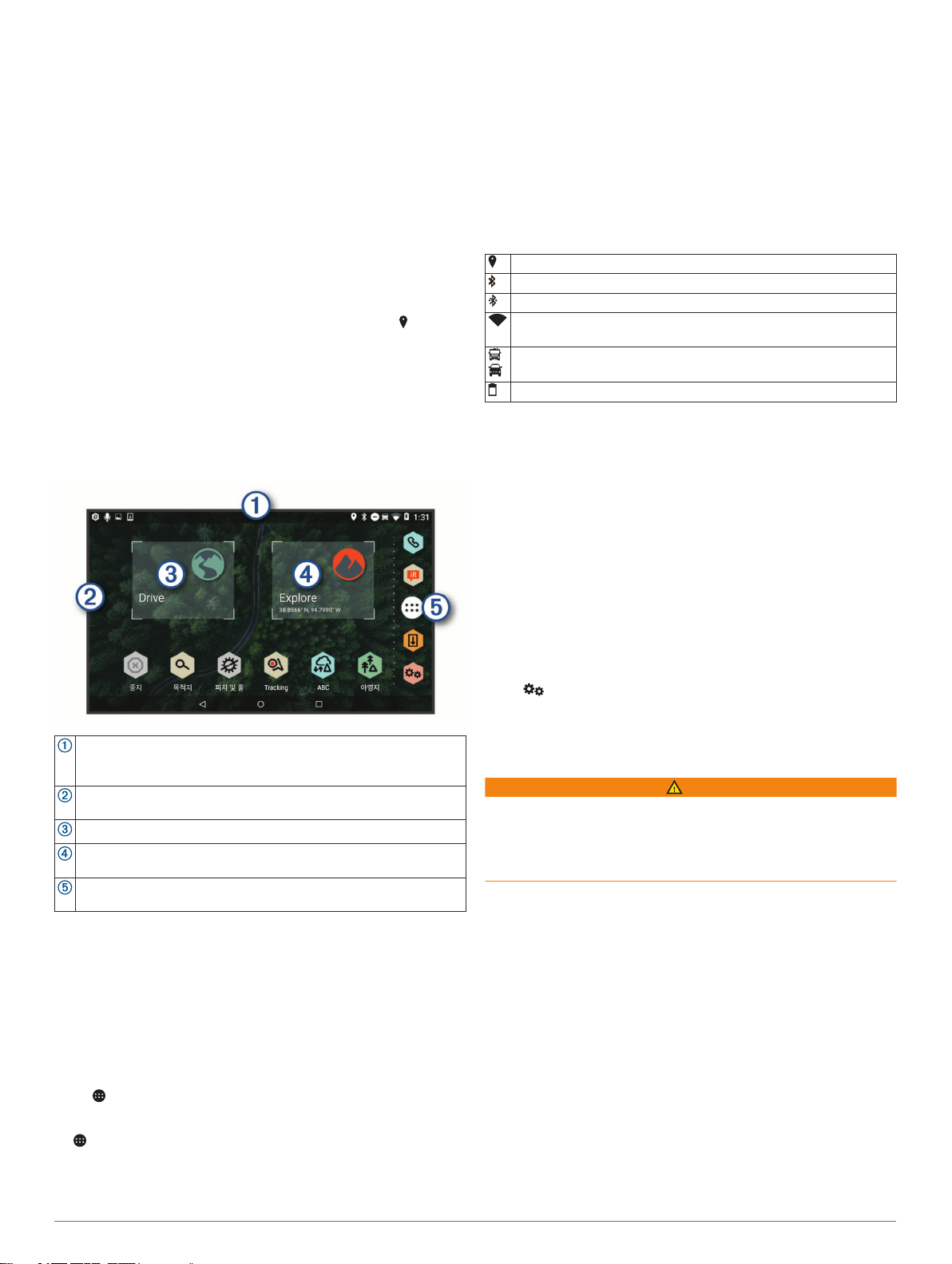
팁: 배터리를 충전하는 동안 장치를 절전 모드로 설정하면 더
빠르게 충전할 수 있습니다.
• 장치를 완전히 끄려면 화면에 확인 메시지가 나타날 때까지 전
원 키를 길게 누르고 전원 끄기를 선택합니다.
GPS 신호 획득
내비게이션 장치를 켜면 GPS 수신기는 위성 데이터를 수집하고
현재 위치를 설정합니다. 위성 신호를 획득하는 데 필요한 시간은
마지막으로 내비게이션 장치를 사용한 위치로부터 현재 얼마나
멀리 떨어져 있는지, 사용자 본인이 하늘이 잘 보이는 곳에 있는
지, 내비게이션 장치를 마지막으로 사용한 이후 얼마나 시간이 지
났는지 등 여러 요인에 따라 달라집니다. 내비게이션 장치를 처음
으로 켤 경우 위성 신호를 획득하는 데 몇 분 정도 걸릴 수 있습니
다.
장치를 켭니다.
1
위치 서비스가 활성화되지 않았다면 상태 표시줄에 확인이
2
나타납니다.
필요한 경우 높은 빌딩이나 나무에서 멀리 떨어진 하늘이 보이
3
는 개방된 장소로 이동합니다.
장치가 현재 위치를 파악할 때까지 내비게이션 지도 위에 위성
수신중이라는 메시지가 나타납니다.
홈 화면
참고: 홈 화면을 개인 맞춤화하면 배치가 달라질 수 있습니다.
알림 보기
화면 상단에서 아래로 밀어내리세요.
1
알림 목록이 나타납니다.
옵션을 선택합니다.
2
• 알림에 나타난 행동이나 앱을 실행하려면 알림을 선택하십
시오.
• 오른쪽으로 밀어서 알림을 해제합니다.
상태 표시줄 아이콘
상태 표시줄은 기본 메뉴 상단에 있습니다. 상태 표시줄 아이콘은
장치 기능에 대한 정보를 표시합니다.
위치 서비스가 활성화 되었습니다.
Bluetooth® 기술이 활성화 되었습니다.
Bluetooth 장치에 연결되었습니다.
Wi‑Fi® 네트워크에 연결되었습니다 (무선 네트워크 연결, 18페이
지).
활성 차량 프로필. 아래로 두 번 밀어 내리고 선택하여 차량 프로필
설정을 확인하십시오 (차량 프로필, 2페이지).
배터리 충전 수준.
터치스크린 사용
• 항목을 선택하려면 화면을 누릅니다.
• 이동하거나 스크롤하려면 손가락으로 화면을 끌거나 밉니다.
• 축소하려면 두 손가락을 좁힙니다.
• 확대하려면 두 손가락을 벌립니다.
알림을 보려면 아래로 밀어 내리십시오.
아래로 빠르게 두 번 밀어 내리면 설정 및 조명 밝기를 조정할 수 있
습니다.
개인설정을 통해 배경화면을 바꾸거나 홈 스크린에 위젯을 추가하려
면 꾹 누르십시오.
선택하면 도로 내비게이션 기능 및 관심 지점 탐색을 표시합니다.
선택하면 오프로드 경로 탐색 정보 및 세부적인 지형도를 제공하는
Garmin Explore 앱을 표시합니다.
선택하여 앱 서랍을 여십시오. 앱 서랍에는 장치에 설치된 모든 앱의
바로 가기가 보관되어 있습니다.
앱 열기
홈 화면에 자주 사용되는 앱이 표시되어 있습니다. 앱 서랍에는
장치에 설치된 모든 앱이 세 개의 탭에 정리되어 있습니다.
Drive(드라이브) 탭에는 거리 내비게이션 및 차량에 필요한 다양
한 유용한 앱이 포함되어 있습니다. Explore(탐색) 탭에는 오프로
드 주행 및 탐험에 유용한 앱이 포함되어 있습니다. 도구(도구) 탭
에는 통신 및 다른 작업에 유용한 앱이 포함되어 있습니다.
앱을 실행하기 위한 옵션을 선택합니다:
• 홈 화면의 앱 바로가기를 선택합니다.
• 를 선택, 탭을 선택, 그리고 앱을 선택합니다.
홈 화면에 즐겨찾기 항목 추가
을 선택합니다.
1
추가 애플리케이션을 보려면 앱 탭을 선택합니다.
2
애플리케이션을 꾹 누르고 홈 스크린에 끌어놓으십시오.
3
화면 밝기 조정
이 장치는 주변 조명 센서를 사용하여 귀하의 차량 조건에 맞게
자동으로 화면 밝기를 조절합니다 (표시 설정, 18페이지). 혹은
알림 패널이나 설정 메뉴를 사용하여 수동으로 밝기를 조절할 수
있습니다.
다음과 같이 옵션을 선택합니다.
1
• 화면 상단에서 아래로 두 번 밀어 내려서 알림 패널의 빠른
설정을 확장합니다.
• > 화면 보기 > 밝기 수준을 선택합니다.
밝기를 조정하려면 슬라이더 막대를 사용합니다.
2
차량 프로필
경고
차량 프로필 특성을 입력하더라도 차량 특성이 모든 루트 제시에
서 고려되거나 해당 상황이라고 모두 경고 아이콘을 받는 것은 아
닙니다. 지도 데이터에는 한계가 있으므로 장치가 모든 경우의 제
한이나 도로 상황을 고려하지는 못합니다. 운행 결정 시 항상 도
로 표지판 및 도로 상황을 따르십시오.
루트 지정 및 탐색은 차량 프로필에 따라 다르게 계산됩니다. 상
태 표시줄에 활성화된 차량 프로필이 아이콘으로 표시됩니다. 장
치의 탐색 및 지도 설정은 차종에 따라 각각 사용자 지정할 수 있
습니다.
캠핑 차량 프로필을 활성화하면 장치에서 차량의 치수, 중량 및
사용자가 입력한 기타 특성을 기준으로 제한 구역 또는 통과할 수
없는 지역을 루트에 포함하지 않습니다.
자동차 프로필
자동차 프로필은 트레일러가 없는 자동차에 사용하려고 미리 로
드한 차량 프로필입니다. 자동차 프로필을 사용하는 동안 장치에
서는 표준 자동차 루트를 계산하며 대형 차량의 경로는 제공하지
않습니다. 자동차 프로필을 사용하는 동안 대형 차량과 관련된 일
부 기능 및 설정은 사용할 수 없습니다.
차량 프로필 추가
차량 프로필은 캠핑카 또는 트레일러 등 대형 차량의 높이 및 중
량을 기준으로 경로를 제공하는 선택적 기능입니다. 대형 차량을
2 차량 프로필
Page 7
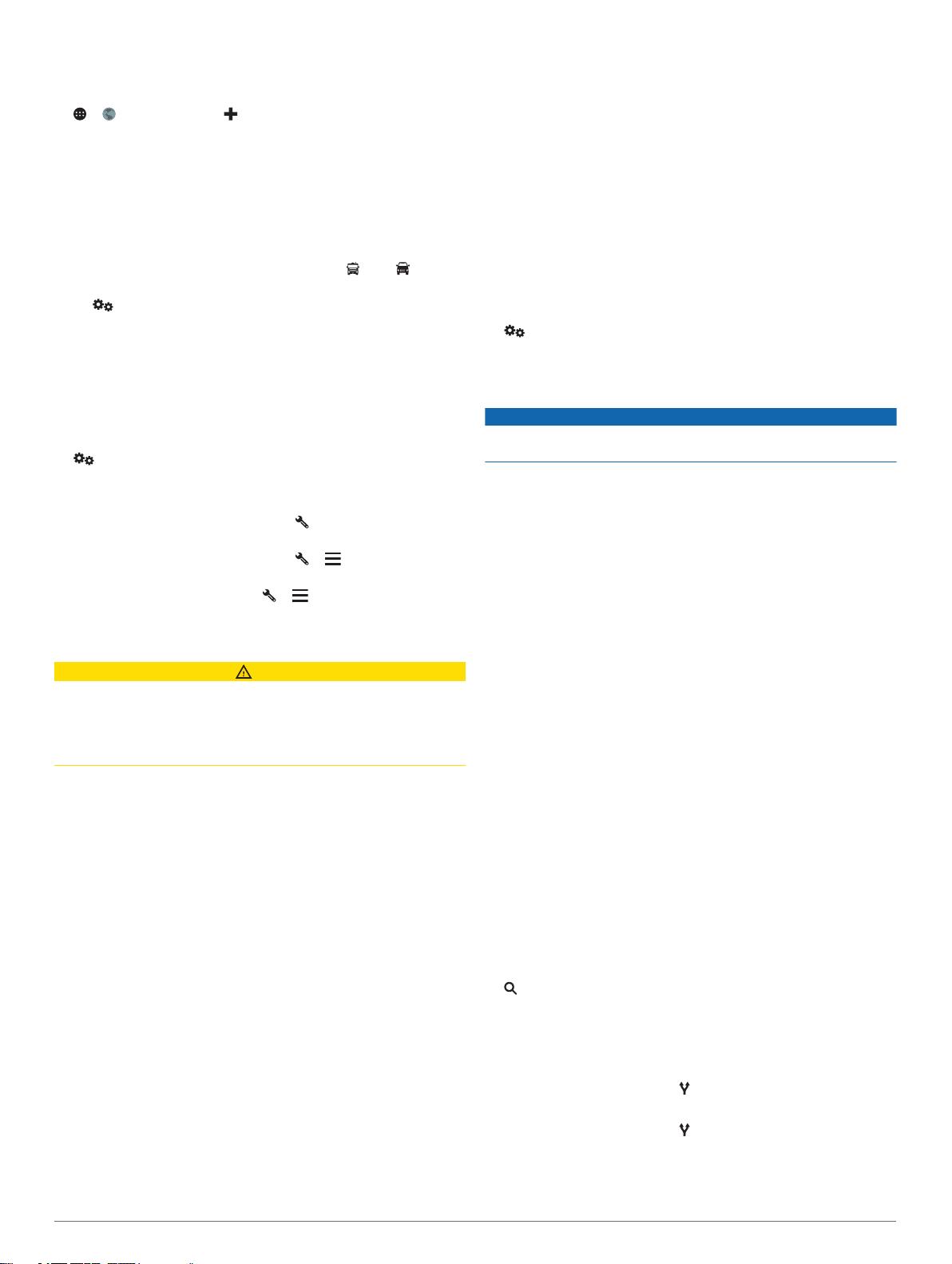
소유하거나 트레일러를 견인하는 경우 차량 프로필을 설정해야
합니다. 귀하의 Overlander 장치를 사용하여 각 차량 구성에 대한
차량 프로필을 설정할 수 있습니다.
> > 차량 프로필 > 을 선택합니다.
1
귀하의 차량 구성과 가장 비슷한 차량 옵션을 선택하십시오.
2
화면을 지침을 따라 차량 특성을 입력합니다.
3
차량 프로필 전환
장치를 처음 켜면 차량 프로필 선택 창이 표시됩니다. 언제든지
수동으로 다른 차량 프로필을 선택할 수 있습니다.
다음과 같이 옵션을 선택합니다.
1
• 화면 상단에서 아래로 두 번 밀어내려서 혹은 와 같은
차량 프로필을 선택하십시오.
• > 항법 > 차량 프로필을 선택합니다.
차량 프로필을 선택합니다.
2
측정값 및 중량을 포함한 차량 프로필 정보가 나타납니다.
선택을 선택합니다.
3
차량 프로필 편집
기본 차량 프로필 정보를 변경하거나 차량 프로필에 최고 속도 같
은 상세 정보를 추가할 수 있습니다.
> 항법 > 차량 프로필을 선택합니다.
1
편집할 차량 프로필을 선택합니다.
2
다음과 같이 옵션을 선택합니다.
3
• 차량 프로필 정보를 편집하려면 을 선택하고 편집할 필드
를 선택합니다.
• 차량 프로필 이름을 변경하려면 > > 프로필 이름 변경
을 선택합니다.
• 차량 프로필을 삭제하려면 > > 삭제를 선택합니다.
운전자 상황 인식 기능 및 알림
주의
운전자 알림 및 속도 제한 기능은 정보를 제공할 뿐입니다. 속도
제한 표지판을 빠짐없이 준수하고 분별력 있게 안전 주행을 하는
것은 운전자의 책임입니다. Garmin은 관련 교통 법규 및 표지판
을 준수하지 않아 발부되는 어떠한 교통 범칙금 또는 소환에 대해
서도 책임을 지지 않습니다.
해당 장치는 익숙한 지역에서 운전할 경우에도 안전 운전을 독려
하고 효율성을 높일 수 있게 도움을 주는 기능을 제공합니다. 이
장치는 신호음 또는 메시지를 재생하고 각 알림에 대한 정보를 표
시합니다. 일부 운전자 알림 유형의 신호음은 원하는 대로 끄거나
켤 수 있습니다. 일부 지역에서는 일부 알림이 제공되지 않을 수
있습니다.
학교: 장치에서 경고음을 울리며 전방 학교 또는 어린이 보호구역
의 속도 제한(있는 경우)을 표시합니다.
제한 속도 초과: 이 장치는 현재 도로의 제한 속도를 초과할 경우
경고음을 울리고 빨간색 테두리가 있는 아이콘으로 제한 속도
를 표시합니다.
속도 제한 변경: 이 장치는 속도 조절을 준비할 수 있도록 다음 구
역의 제한 속도를 표시하고 경고음을 울립니다.
철도 교차점: 장치에서 경고음을 울리며 전방 철도 교차점을 표시
합니다.
동물 교차점: 장치에서 경고음을 울리며 전방 동물 교차 지역을
표시합니다.
커브길: 장치에서 경고음을 울리며 도로의 곡선 구간을 표시합니
다.
서행: 빠른 속도로 서행 구간에 접근하면 장치에서 경고음을 울리
며 서행 구간을 표시합니다. 이 기능을 사용하려면 해당 장치
에서 교통 정보를 수신해야 합니다 (교통 정보, 15페이지).
하부 접촉 위험: 이 장치는 차량이 하부 접촉 위험이 있는 도로에
접근할 때 경고음을 울리고 메시지를 표시합니다.
가로풍: 이 장치는 차량이 가로풍 위험이 있는 도로에 접근할 때
경고음을 울리고 메시지를 표시합니다.
좁은 도로: 이 장치는 차량에 비해 좁은 도로에 접근할 때 경고음
을 울리고 메시지를 표시합니다.
가파른 언덕: 이 장치는 차량이 가파른 언덕에 접근할 때 경고음
을 울리고 메시지를 표시합니다.
주 및 국가 경계: 이 장치는 차량이 주 및 국가 경계에 접근할 때
경고음을 울리고 메시지를 표시합니다.
프로판 끄기: 이 장치는 프로판 탱크를 꺼야 하는 지역에 접근할
때 경고음을 울리고 메시지를 표시합니다.
운전자 음성 알림 활성화 또는 비활성화
일부 운전자 알림 유형의 신호음은 원하는 대로 끄거나 켤 수 있
습니다. 시각적 알림은 경고음이 비활성화된 경우에도 나타납니
다.
> 항법 > 운전자 지원 > 운전자 음성 알림을 선택합니다.
1
각 알림 옆에 있는 확인란을 선택하거나 선택 취소합니다.
2
신호 위반 및 과속감지 카메라
주의사항
Garmin은 신호 위반 또는 과속감지 카메라 데이터베이스의 정확
성 또는 사용 결과에 대해 책임을 지지 않습니다.
참고: 일부 지역 및 제품 모델에서는 이 기능을 사용할 수 없습니
다.
신호 위반 및 과속감지 카메라 위치에 대한 정보는 일부 지역에서
일부 제품 모델에 사용할 수 있습니다. 보고된 과속감지 및 신호
위반 카메라에 접근하면 장치에서 알림을 표시합니다.
• Garmin Express™ 소프트웨어(garmin.com/express)를 사용하
여 장치에 저장된 카메라 데이터베이스를 업데이트할 수 있습
니다. 최신 카메라 정보를 받으려면 장치를 자주 업데이트해야
합니다.
도로 내비게이션
루트
루트란 현재 위치에서 하나 이상의 목적지까지의 경로를 말합니
다.
• 이 장치는 루트 계산 모드 (루트 계산 모드 변경, 5페이지)
및 회피 (지체, 통행 요금 및 지역 회피, 5페이지) 등 사용자
가 설정한 환경 설정을 기반으로 목적지까지 추천 루트를 계산
합니다.
• 장치는 활성 차량 프로필에 적합하지 않은 도로를 자동으로 회
피할 수 있습니다.
• 추천 루트를 사용하여 해당 목적지로 바로 이동을 시작하거나
대체 루트를 선택할 수 있습니다 (루트 시작, 3페이지).
• 사용하거나 우회해야 할 특정 도로가 있으면 해당 루트를 사용
자 지정하면 됩니다.
• 여러 목적지를 하나의 루트에 추가할 수 있습니다.
루트 시작
를 선택하고 위치를 검색합니다.
1
위치를 선택합니다.
2
옵션을 선택합니다.
3
• 추천 루트를 사용하여 탐색을 시작하려면 출발을 선택합니
다.
• 대체 루트를 선택하려면 을 선택하고 루트를 선택합니다.
대체 루트는 지도 오른쪽에 나타납니다.
• 루트 코스를 편집하려면 > 루트 편집을 선택하고 구성 지
점을 루트에 추가합니다.
장치가 위치까지의 루트를 계산하고 음성 안내 및 지도 상의 정보
를 사용하여 안내합니다 (지도상의 루트, 4페이지). 해당 루트
운전자 상황 인식 기능 및 알림 3
Page 8
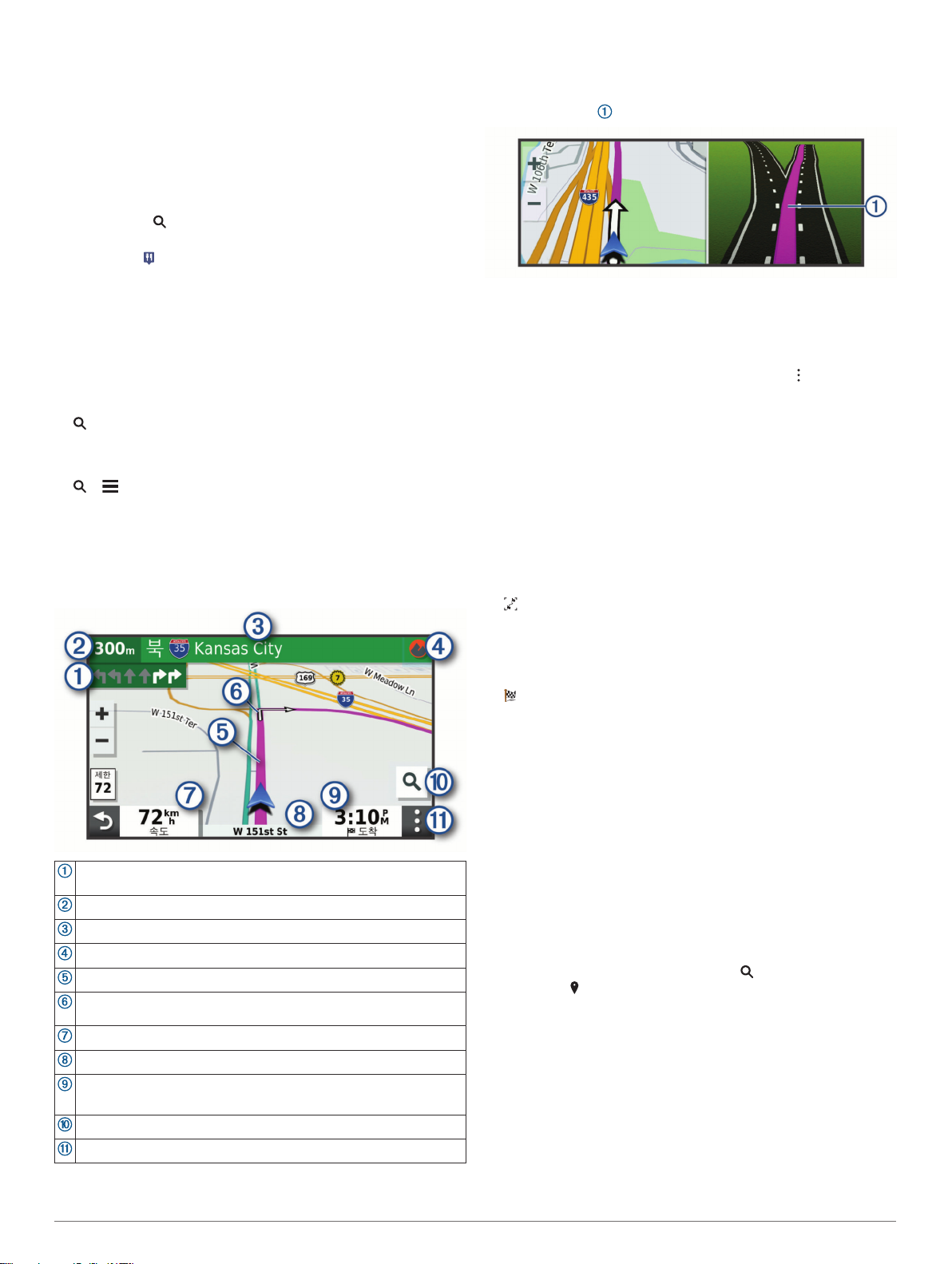
에서 몇 초 동안 지도의 가장자리에 주요 도로의 미리보기가 나타
납니다.
추가 목적지를 경유해야 하는 경우 루트에 위치를 추가할 수 있습
니다.
지도를 사용하여 루트 시작
지도 상의 위치를 선택하여 루트를 시작할 수 있습니다.
Drive를 선택합니다.
1
지도를 끌어 확대/축소하여 검색할 지역을 표시합니다.
2
필요한 경우 을 선택하여 범주별로 표시되는 관심 지점을
3
필터링합니다.
위치 표지 ( 또는 파란색 점)가 지도에 나타납니다.
옵션을 선택합니다.
4
• 위치 표지를 선택합니다.
• 도로, 교차로 또는 주소 위치와 같은 지점을 선택합니다.
출발 을 선택합니다.
5
우리집으로 이동
집으로 향하는 루트를 처음 시작할 경우 장치에서 우리집 위치를
입력하라는 메시지가 표시됩니다.
집으로 가기를 선택합니다.
1
필요한 경우 우리집 위치를 입력합니다.
2
우리집 위치 편집
> > 우리집 위치 설정을 선택합니다.
1
우리집 위치를 입력합니다.
2
지도상의 루트
주행 중 장치는 음성 안내 및 지도상의 정보를 통해 목적지를 안
내합니다. 다음 회전 또는 출구에 대한 지침이나 기타 동작이 지
도 상단에 나타납니다.
활성 차선 안내
루트에서 회전, 출구 또는 인터체인지에 접근하면 지도 옆에 자세
한 도로 시뮬레이션이 나타납니다(사용 가능한 경우). 회전해야
할 차선이 유색선 으로 표시됩니다.
회전 및 방향 보기
루트를 탐색하는 동안 해당 루트에 대한 다음 회전, 차선 변경 또
는 다른 방향을 볼 수 있습니다.
지도에서 다음 옵션을 선택합니다.
1
• 탐색하는 동안 다음 회전 및 방향을 보려면 > 회전을 선택
합니다.
지도 도구에는 지도 옆에 다음 4개의 회전 또는 방향이 표
시됩니다. 이 루트를 탐색하면 목록이 자동으로 업데이트됩
니다.
• 전체 루트에 대한 회전 및 방향의 모든 목록을 보려면 지도
상단에 있는 텍스트 막대를 선택합니다.
회전 또는 방향을 선택합니다(선택 사항).
2
세부 정보가 나타납니다. 가능한 경우 주요 도로에서 교차로
이미지가 나타날 수 있습니다.
지도에서 전체 루트 보기
루트 탐색 중 지도의 아무 곳이나 선택합니다.
1
을 선택합니다.
2
루트의 다음 동작. 다음 회전, 출구 또는 기타 동작 및 가능한 경우 주
행할 차선을 표시합니다.
다음 동작까지의 거리.
거리 이름 또는 다음 동작과 관련된 출구.
오프로드 경로 탐색을 위한 Garmin Explore 앱을 엽니다.
지도상에 강조 표시된 루트.
루트의 다음 동작. 지도상의 화살표로 다음 동작에 대한 위치를 표시
합니다.
차량 속도.
주행 중인 도로의 이름.
예상 도착 시간.
팁: 표시된 정보를 변경하려면 이 필드를 누르면 됩니다.
선택하면 관심 지점에 대한 새로운 경로 또는 검색을 시작합니다.
지도 도구 더 많은 루트 및 주변 정보를 보여주는 도구 제공
목적지 도착
목적지에 접근하면 장치에서 루트 완료를 도와줄 정보를 제공합
니다.
• 은 지도에서 목적지 위치를 나타내며 음성 안내를 통해 목적
지에 접근하고 있다는 것을 알려줍니다.
• 목적지에 접근하면 장치에 주차장을 검색하라는 메시지가 자
동으로 나타납니다. 예를 선택하여 주변 주차 구역을 찾을 수
있습니다 (목적지 주변 주차장, 4페이지).
• 목적지에서 정지하면 장치가 자동으로 루트를 종료합니다. 장
치가 도착을 자동으로 감지하지 못하는 경우 중지를 선택하여
루트를 종료할 수 있습니다.
목적지 주변 주차장
장치는 목적지 주변 주차장 지점을 찾는 데 도움이 될 수도 있습
니다. 목적지에 접근하면 장치에 주차장을 검색하라는 메시지가
자동으로 나타납니다.
다음과 같이 옵션을 선택합니다.
1
• 장치에 메시지가 나타나면 예를 선택하여 주변 주차장을 검
색합니다.
• 장치에 메시지가 나타나지 않으면 > 범주 > 주차장을 선
택하고 > 현재 목적지를 선택합니다.
주차장 필터링을 선택하고 하나 이상의 범주를 선택하여 여유
2
주차 공간, 유형, 가격 또는 결제 방법(선택 사항)별로 주차장
을 필터링합니다.
참고: 자세한 주차장 데이터는 일부 지역의 일부 주차장 위치
에서만 사용할 수 있습니다.
주차장 위치를 선택하고 출발 > 다음 목적지 추가를 선택합니
3
다.
장치에서 주차 구역을 안내합니다.
4 도로 내비게이션
Page 9
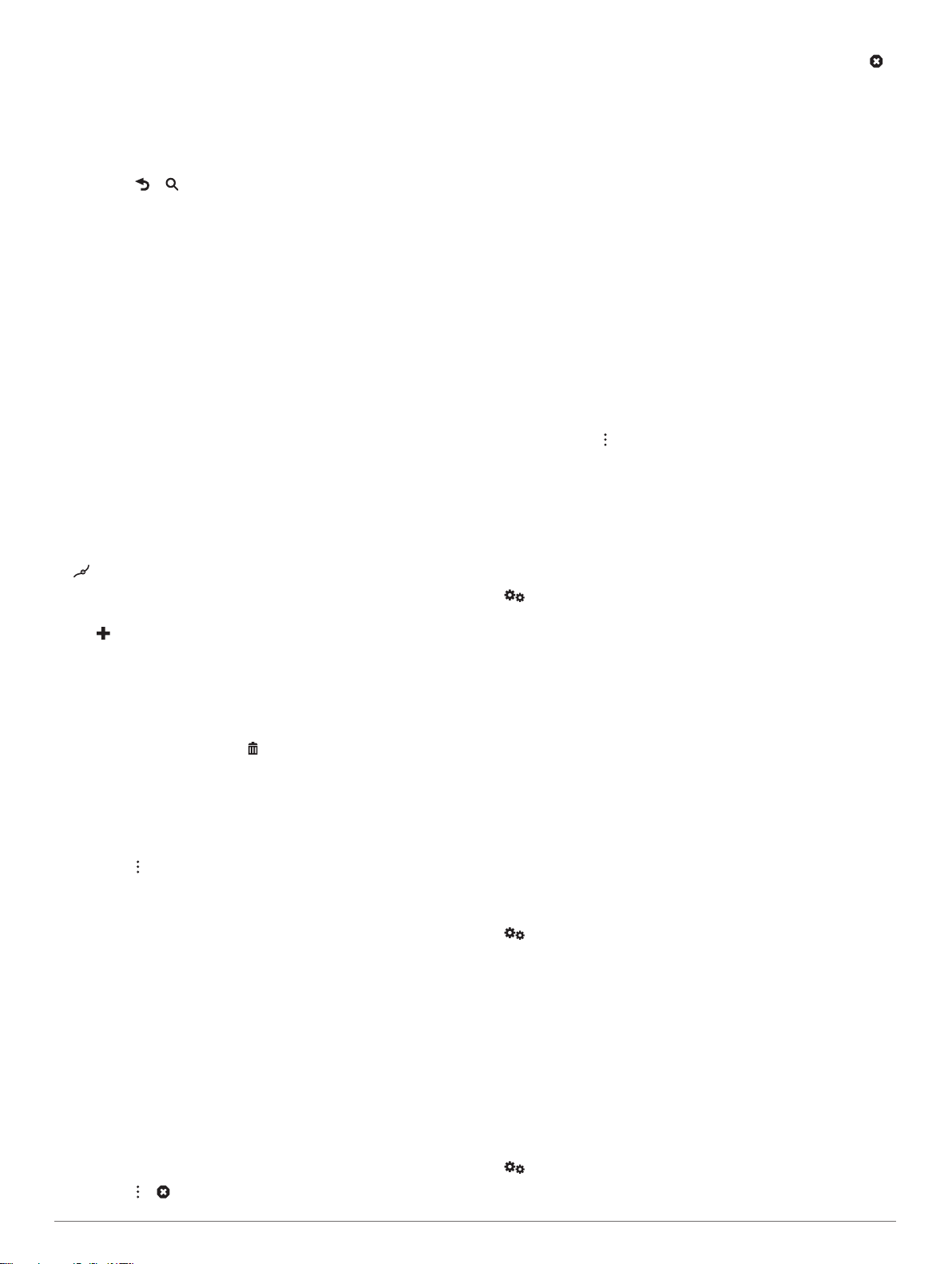
활성 루트 변경
루트에 위치 추가
루트에 위치를 추가하려면 먼저 루트를 탐색해야 합니다 (루트 시
작, 3페이지).
해당 루트의 중간이나 끝 부분에 위치를 추가할 수 있습니다. 예
를 들어 루트에 다음 경유지로 주유소를 추가할 수 있습니다.
지도에서 > 를 선택합니다.
1
위치를 검색합니다.
2
위치를 선택합니다.
3
출발을 선택합니다.
4
옵션을 선택합니다.
5
• 루트에서 위치를 다음 목적지로 추가하려면 다음 목적지 추
가를 선택합니다.
• 루트의 마지막에 위치를 추가하려면 최종 목적지 추가를 선
택합니다.
• 루트에서 위치를 추가하고 목적지 순서를 편집하려면 활성
루트에 추가를 선택합니다.
장치에서 추가된 위치를 포함하는 루트를 다시 계산하고 목적지
를 순서대로 안내합니다.
루트 구성
루트를 구성하려면 먼저 루트를 시작해야 합니다 (루트 시작, 3페
이지).
수동으로 루트를 구성하여 코스를 변경할 수 있습니다. 이 기능을
사용하면 특정 도로를 통해 루트까지 바로 가거나 루트에 목적지
를 추가하지 않고도 특정 지역을 통과할 수 있습니다.
지도의 아무 곳이나 선택합니다.
1
을 선택합니다.
2
장치가 루트 구성 모드로 들어갑니다.
지도에서 위치를 선택합니다.
3
팁: 을 선택하고 지도를 확대하여 더 정확한 위치를 선택할
수 있습니다.
장치에서 선택된 위치를 통과하는 루트를 재계산합니다.
필요한 경우 옵션을 선택합니다.
4
• 루트에 구성 지점을 추가하려면 지도에서 추가할 위치를 선
택합니다.
• 구성 지점을 제거하려면 을 선택합니다.
루트 구성이 완료되면 출발을 선택합니다.
5
우회하기
루트를 따라 지정한 거리만큼 우회하거나 특정 도로를 우회할 수
있습니다. 이 기능은 공사 지역, 폐쇄 도로 또는 악조건인 도로를
만나는 경우 유용합니다.
지도에서 > 루트 편집을 선택합니다.
1
다음과 같이 옵션을 선택합니다.
2
• 특정 거리에서 루트를 우회하려면 거리 기준 우회를 선택합
니다.
• 루트에서 특정 도로를 우회하려면 도로 기준 우회를 선택합
니다.
루트 계산 모드 변경
계산 모드를 선택합니다.
1
다음과 같이 옵션을 선택합니다.
2
• 거리가 더 멀어도 이동 시간이 더 적게 걸리는 루트를 계산
하려면 최단 시간을 선택합니다.
• 지점 간 루트(도로는 관계없음)를 계산하려면 직선 루트를
선택합니다.
• 이동 시간이 더 많이 걸려도 거리가 더 가까운 루트를 계산
하려면 최단 거리를 선택합니다.
루트 중지
• 지도에서 > 을 선택합니다.
• 알림 바를 아래로 밀어내려 Garmin 내비게이션 알림에서
을 선택하세요.
추천 경로 사용하기
이 기능을 사용하려면 한 개 이상의 위치를 저장하고 여행 기록
기능을 활성화해야 합니다 (장치 설정, 19페이지).
myTrends™ 기능을 사용하면 장치에 여행 기록, 특정 일 또는 특
정 시간을 기준으로 예상 목적지가 표시됩니다. 저장된 위치로 여
러 번 주행하면 지도의 탐색 막대에 위치, 여행 예상 시간, 교통 정
보가 나타날 수 있습니다.
탐색 막대를 선택하면 위치에 대한 추천 경로를 볼 수 있습니
다.
지체, 통행 요금 및 지역 회피
현재 루트의 교통 지체 회피하기
교통 지체를 피하려면 먼저 교통 정보를 받아야 합니다 (교통 정
보 수신기를 사용하여 교통 정보 데이터 수신, 15페이지).
기본적으로 장치에서 교통 지체를 피할 수 있도록 루트를 자동으
로 최적화합니다. 교통 설정에서 이 옵션을 비활성화하면 (교통
설정, 18페이지) 수동으로 교통 지체를 확인하고 회피해야 합니
다.
루트 탐색 중에 > 교통을 선택합니다.
1
사용 가능한 경우 대체 루트를 선택합니다.
2
출발을 선택합니다.
3
유료 도로 회피
유료 도로, 유료 다리 또는 정체 지역과 같이 요금이 부과되는 지
역을 통과하는 루트를 회피합니다. 피해갈 수 있는 다른 루트가
없는 경우에는 장치에서 요금 징수 지역을 루트에 포함할 수 있습
니다.
> 항법 > 루트 환경 설정을 선택합니다.
1
옵션을 선택합니다.
2
참고: 사용자의 지역 및 장치의 지도 데이터에 따라 메뉴가 변
경됩니다.
• 유료 도로를 선택합니다.
• 통행 요금 > 유료 도로를 선택합니다.
옵션을 선택합니다.
3
• 요금 징수 지역을 지나가기 전에 매번 질문을 표시하려면
항상 표시를 선택합니다.
• 항상 요금을 회피하려면 우회를 선택합니다.
• 항상 요금을 허용하려면 허용을 선택합니다.
저장을 선택합니다.
4
요금 스티커 회피
장치의 지도 데이터에 요금 스티커 정보가 포함되어 있다면, 나라
별 요금 스티커 도로를 회피하거나 허용하도록 선택할 수 있습니
다.
참고: 일부 지역에서는 이 기능을 사용할 수 없습니다.
> 항법 > 루트 환경 설정 > 통행 요금 > 요금 스티커를 선
1
택합니다.
국가를 선택합니다.
2
옵션을 선택합니다.
3
• 요금 스티커 필요 지역을 지나가기 전에 매번 질문을 표시
하려면 항상 표시를 선택합니다.
• 항상 요금 스티커 전용 지역을 회피하려면우회를 선택합니
다.
• 항상 요금 스티커 전용 지역을 허용하려면허용을 선택합니
다.
저장을 선택합니다.
4
도로 특성 회피
> 항법 > 루트 환경 설정 > 회피를 선택합니다.
1
루트에서 회피할 도로 특성을 선택하고 확인을 선택합니다.
2
도로 내비게이션 5
Page 10

저탄소 배출지역 회피하기
장치에서는 차량에 적용될 수 있는 환경 보호 제한, 즉 탄소 배출
제한이 있는 지역을 회피할 수 있습니다. 이 옵션은 활성화된 차
량 프로필의 차종에 적용됩니다 (차량 프로필, 2페이지).
> 항법 > 루트 환경 설정 > 저탄소 배출지역을 선택합니다.
1
옵션을 선택합니다.
2
• 저탄소 배출지역을 지나가기 전에 매번 질문을 표시하려면
항상 표시를 선택합니다.
• 항상 저탄소 배출지역을 회피하려면 우회를 선택합니다.
• 항상 저탄소 배출지역을 허용하려면 허용을 선택합니다.
저장을 선택합니다.
3
사용자 지정 회피 도로
사용자 지정 회피 도로는 피하고 싶은 특정 구역 또는 도로 구간
을 선택할 수 있게 해줍니다. 장치에서 루트를 계산하면 이용할
수 있는 다른 적절한 루트가 있는 경우 해당 구역 및 도로를 회피
합니다.
도로 회피
> 항법 > 루트 환경 설정 > 사용자 지정 회피 도로를 선택
1
합니다.
필요한 경우 회피 추가를 선택합니다.
2
회피 도로 추가를 선택합니다.
3
회피할 도로 구간의 시작 지점을 선택하고 다음을 선택합니다.
4
도로 구간의 끝 지점을 선택하고 다음을 선택합니다.
5
완료를 선택합니다.
6
구역 회피
> 항법 > 루트 환경 설정 > 사용자 지정 회피 도로를 선택
1
합니다.
필요한 경우 회피 추가를 선택합니다.
2
회피 지역 추가를 선택합니다.
3
회피할 지역의 상단 왼쪽을 선택하고 다음을 선택합니다.
4
회피할 지역의 하단 오른쪽을 선택하고 다음을 선택합니다.
5
선택한 지역은 지도에서 음영 처리됩니다.
완료를 선택합니다.
6
사용자 지정 회피 도로 비활성화
삭제하지 않고도 사용자 지정 회피 도로를 비활성화할 수 있습니
다.
> 항법 > 루트 환경 설정 > 사용자 지정 회피 도로를 선택
1
합니다.
회피를 선택합니다.
2
> 비활성화을 선택합니다.
3
사용자 지정 회피 도로 삭제
> 항법 > 루트 환경 설정 > 사용자 지정 회피 도로 > 를 선
1
택합니다.
다음과 같이 옵션을 선택합니다.
2
• 모든 사용자 지정 회피 도로를 삭제하려면 전체 선택 > 삭
제를 선택합니다.
• 사용자 지정 회피 도로 1개를 삭제하려면 해당 회피 도로를
선택하고 삭제를 선택합니다.
위치 찾기 및 저장
장치에 로드된 지도에는 음식점, 호텔, 자동차 서비스 및 상세 도
로 정보와 같은 위치가 있습니다. 메뉴는 이 정보를 탐색, 검색
및 저장하는 여러 방법을 제공하여 목적지를 찾을 수 있도록 도와
줍니다.
• 검색어를 입력하여 모든 위치 정보를 빠르게 검색할 수 있습니
다 (검색 표시줄을 사용하여 위치 찾기, 7페이지).
• 범주별로 사전 로드된 관심 지점을 찾아보거나 검색합니다 (관
심 지점, 6페이지).
• Foursquare® 관심 지점을 검색하고 체크인합니다 (Foursquare
관심 지점 검색하기, 7페이지).
• 검색 도구를 사용하여 주소, 교차로 또는 지리 좌표와 같은 특
정 위치를 검색합니다 (검색 도구, 8페이지).
• 다른 도시나 지역 주변을 검색합니다 (검색 지역 변경, 8페
이지).
• 나중에 빠르게 찾기 위해 즐겨 찾는 위치를 저장합니다 (위치
저장, 9페이지).
• 최근 검색한 위치로 돌아갑니다 (최근 검색 위치 보기, 9페
이지).
관심 지점
관심 지점은 사용자에게 유용하거나 흥미를 불러일으키는 장소
입니다. 관심 지점은 범주별로 구성되며 주유소, 음식점, 호텔 및
엔터테인먼트를 위한 장소와 같이 인기 있는 관광지를 포함합니
다.
Garmin Explore 위치로 이동하기
Garmin Explore 위치로 이동하기에 앞서 Garmin Explore 계정에
하나 이상의 위치를 추가해야 합니다.
> Explore(탐색)을 선택합니다.
1
범주를 선택합니다.
2
위치를 선택합니다.
3
옵션을 선택합니다.
4
• 방향 전환 도로 안내를 사용하여 위치로 이동하려면 출발
(출발!)을 선택합니다.
• Garmin Explore 앱을 사용하여 위치를 표시하려면 을 선
택합니다.
범주별로 위치 찾기
를 선택합니다.
1
특정 범주를 선택하거나 범주를 선택합니다.
2
필요한 경우 하위 범주를 선택합니다.
3
위치를 선택합니다.
4
범주 내 검색
관심 지점 검색을 수행한 후, 특정 범주에서 선택한 마지막 4개의
목적지를 표시하는 빠른 검색 목록이 나타날 수 있습니다.
> 범주를 선택합니다.
1
범주를 선택합니다.
2
옵션을 선택합니다.
3
• 화면 오른쪽의 빠른 검색 목록에서 목적지를 선택합니다.
빠른 검색 목록은 선택된 범주에서 최근에 검색한 위치에
대한 목록을 제공합니다.
• 필요한 경우 하위 범주를 선택하고 목적지를 선택합니다.
야영지 찾기
> 모든 캠핑장를 선택합니다.
RV
야영지 찾기
참고: 일부 지역에서는 이 기능을 사용할 수 없습니다.
이용 가능한 부대 시설을 기반으로 RV 야영지를 검색할 수 있습
니다.
> PlanRV Parks를 선택합니다.
1
필요한 경우 부대 시설로 필터링을 선택한 다음 하나 이상의
2
부대 시설을 선택하고 저장을 선택합니다.
위치를 선택합니다.
3
Ultimate Campgrounds 관심 지점 찾기
참고: 일부 지역에서는 이 기능을 사용할 수 없습니다.
귀하의 장치에는 현재 위치 주변에서 공용 야영장을 검색할 수 있
는 Ultimate Campgrounds 관심 지점이 포함되어 있습니다.
> Ultimate Public Campgrounds(최고의 공용 야영장)을
1
선택합니다.
6 위치 찾기 및 저장
Page 11

필요한 경우 필터 검색(필터 검색)을 선택하고 하나 이상의 필
2
터를 선택하여 검색(검색)을 선택합니다.
위치를 선택합니다.
3
RV 서비스 찾기
참고: 일부 지역에서는 이 기능을 사용할 수 없습니다.
가까운 지역에 있는 RV용 정비소, 견인소 및 기타 서비스를 찾을
수 있습니다.
> PlanRV Services를 선택합니다.
국립 공원 찾기
북미 또는 미국 지도가 포함된 장치 모델은 미국 국립 공원에 대
한 상세 정보가 포함되어 있습니다. 국립 공원 또는 국립 공원 내
의 장소로 경로를 검색할 수 있습니다.
> 국립 공원을 선택합니다.
1
맨 위에 가장 가까운 공원부터 국립 공원 목록이 표시됩니다.
검색을 선택하고, 검색 결과를 축소하려면 공원 이름의 일부
2
또는 모두를 입력합니다(선택사항).
국립 공원을 선택합니다.
3
공원 내 시설 및 편의 시설의 장소에 대한 범주 목록은 공원 이
름 아래에 표시됩니다.
옵션을 선택합니다.
4
• 공원 탐색을 시작하려면 출발을 선택합니다.
• 추가 공원 정보를 표시하거나 공원 시설 및 편의 시설을 탐
색하려면 을 선택합니다.
• 공원 내의 위치를 빠르게 찾으려면 공원 이름 아래의 목록
에서 범주를 선택하고 위치를 선택합니다.
국립 공원 시설 및 편의 시설 살펴보기
북미 제품 모델의 경우 국립 공원 내에서 사용 가능한 시설 및 편
의 시설에 대한 세부 정보를 살펴보고 공원의 해당 장소로 길 찾
기를 지정할 수 있습니다. 예를 들면 야영지, 명소, 방문자 센터,
인기 있는 관광지를 찾을 수 있습니다.
위치 검색 결과에서 국립 공원을 선택하고 을 선택합니다.
1
이 공원 탐험을 선택합니다.
2
공원 시설 및 편의 시설의 범주 목록이 나타납니다.
범주를 선택합니다.
3
위치를 선택하고 출발을 선택합니다.
4
iOverlander™ 관심 지점 찾기
주의사항
야영장 및 관심 지점에 관련된 모든 관련 규정을 이해하고 준수해
야 합니다.
장치에는 야영장, 정비소 및 숙박 시설 등 육로에서 유용한 관심
지점을 찾는데 도움이 되는 iOverlander 관심 지점이 포함되어 있
습니다.
> iOverlander를 선택합니다.
1
범주를 선택합니다.
2
위치를 선택합니다.
3
HISTORY® 관심 지점 찾기
참고: 일부 제품 모델 또는 지도 지역에서는 이 기능을 사용할 수
없습니다.
본 장치에는 역사적 기념건축물, 기념비, 박물관, 그리고 주목할
만한 장소 및 역사적 행사와 같은 역사적으로 중요한 장소 및 관
광지에 대해 찾아보고 알아볼 수 있는 HISTORY 관심 지점 기능
이 포함되어 있습니다.
> History®를 선택합니다.
1
범주를 선택합니다.
2
위치를 선택합니다.
3
지역의 역사에 대한 사진 및 간략한 요약을 보려면 를 선택
4
합니다.
Foursquare
Foursquare는 위치 기반 소셜 네트워크입니다. 장치에는 사전 로
드된 Foursquare 관심 지점이 포함되며 위치 검색 결과에
Foursquare 로고가 표시됩니다.
Foursquare 관심 지점
장치에 로드된 Foursquare 관심 지점을 검색할 수 있습니다.
> Foursquare를 선택합니다.
TripAdvisor
장치에는 TripAdvisor 관심 지점 및 평가가 포함되어 있습니다.
TripAdvisor 평가는 해당 관심 지점의 검색 결과 목록에 자동으로
표시됩니다. 주변 TripAdvisor 관심 지점을 검색하여 거리 또는 인
기도(선택 사항)별로 정렬할 수 있습니다.
TripAdvisor 관심 지점
> TripAdvisor를 선택합니다.
1
범주를 선택합니다.
2
해당 범주 주변의 TripAdvisor 관심 지점 목록이 나타납니다.
결과 정렬을 선택하여 검색 결과를 거리 또는 인기도(선택 사
3
항)별로 정렬합니다.
®
검색하기
찾기
장소 내 관심 지점 탐색
참고: 이 기능은 일부 지역 또는 일부 제품 모델에서 사용할 수 없
습니다.
쇼핑몰 내 가게 또는 공항의 특정 터미널 같은 넓은 장소 안에 관
심 지점 (POI)까지 가는 루트를 생성할 수 있습니다.
> 검색을 선택합니다.
1
옵션을 선택합니다.
2
• 장소를 검색하려면 장소 이름 또는 주소를 입력한 다음
을 선택하고 3단계로 이동합니다.
• POI를 검색하려면 POI의 이름을 입력한 다음 을 선택하
고 5단계로 이동합니다.
장소를 선택합니다.
3
음식점, 렌터카 또는 터미널과 같은 장소 아래에 범주 목록이
나타납니다.
범주를 선택합니다.
4
POI를 선택하고 출발 을 선택합니다.
5
장치가 POI에서 가장 가까운 주차장 또는 장소 입구까지의 루트
를 생성합니다. 목적지에 도착하면 표시된 깃발이 권장 주차구역
을 표시합니다. 라벨이 붙은 지점은 장소 내의 POI 위치를 나타냅
니다.
장소 탐색하기
참고: 이 기능은 일부 지역 또는 일부 제품 모델에서 사용할 수 없
습니다.
각 장소에 위치한 모든 관심 지점 목록을 볼 수 있습니다.
장소를 선택합니다.
1
> 이 장소 탐색을 선택합니다.
2
검색 표시줄을 사용하여 위치 찾기
검색 표시줄에 범주, 상표명, 주소, 도시 이름을 입력하여 위치를
찾을 수 있습니다.
를 선택합니다.
1
검색 표시줄에서 검색을 선택합니다.
2
검색어 전체 또는 일부를 입력합니다.
3
제시 검색어가 검색 표시줄 아래에 나타납니다.
옵션을 선택합니다.
4
• 업종별로 검색하려면 "영화관"과 같이 범주 이름을 입력합
니다.
• 상호로 검색하려면 이름의 전체 또는 일부를 입력합니다.
• 근처 주소로 검색하려면 번지와 도로명을 입력합니다.
• 다른 도시의 주소로 검색하려면 번지, 도로명, 도시 및 도를
입력합니다.
위치 찾기 및 저장 7
Page 12

• 도시를 검색하려면 도시 및 도를 입력합니다.
• 좌표를 검색하려면 좌표의 위도 및 경도를 입력합니다.
옵션을 선택합니다.
5
• 제시 검색어로 검색하려면 해당 용어를 선택합니다.
• 입력한 텍스트로 검색하려면 을 선택합니다.
필요한 경우 위치를 선택합니다.
6
주소 찾기
참고: 단계의 순서는 장치에 로드된 지도 데이터에 따라 다를 수
있습니다.
를 선택합니다.
1
필요한 경우 을 선택하여 다른 도시 또는 지역 주변을 검색할
2
수 있습니다.
주소를 선택합니다.
3
화면의 지침을 따라 주소 정보를 입력합니다.
4
주소를 선택합니다.
5
위치 검색 결과
기본적으로 위치 검색 결과는 목록에 표시되며 상단에는 가장 가
까운 위치가 표시됩니다. 아래로 스크롤하면 더 많은 결과를 볼
수 있습니다.
추가 검색 결과를 보려면 지도를 끕니다.
추가 검색 결과. 다른 위치를 보려면 선택합니다.
선택한 위치 요약. 선택한 위치에 대한 자세한 정보를 보려면
선택합니다.
권장되는 루트를 사용하여 위치 탐색을 시작하려면 선택합니
출발
다.
검색 결과를 목록으로 보려면 선택합니다.
검색 지역 변경
기본적으로 장치는 사용자의 현재 위치 주변 위치를 검색합니다.
주변 목적지 또는 가까운 다른 도시를 검색하거나 활성 루트를 따
라서 다른 지역도 검색할 수 있습니다.
를 선택합니다.
1
현재 검색 지역 주변 을 선택합니다.
2
옵션 메뉴를 표시할 위치를 선택합니다.
선택한 위치에 대한 자세한 정보를 보려면 선택합니다.
선택한 위치를 Garmin Explore 앱에서 보려면 선택합니다.
위치에 대한 다른 루트를 보려면 선택합니다.
권장되는 루트를 사용하여 위치 탐색을 시작하려면 선택합니
출발
다.
검색 결과를 지도에서 보려면 선택합니다.
지도의 위치 검색 결과
목록 대신 지도에서 위치 검색 결과를 볼 수 있습니다.
위치 검색 결과에서 을 선택합니다. 가장 가까운 위치는 지도
중앙에 표시되고 선택한 위치에 대한 기본 정보는 지도 하단에 표
시됩니다.
검색 지역 선택.
3
필요한 경우 화면의 지침을 따라 특정 위치를 선택합니다.
4
옆에 선택된 검색 지역이 나타납니다. 메뉴에 있는 옵션을 사
용하여 위치를 검색할 경우, 이 지역 주변을 우선으로 위치를 제
안합니다.
주차
Overlander 장치에는 자세한 주차장 데이터가 포함되어 있기 때
문에 이용 가능한 주차장 지점, 주차 구역 유형, 가격 또는 허용된
결제 방법에 대한 가능성에 따라 주변 주차장을 찾을 수 있습니
다.
현재 위치 주변의 주차장 찾기
> 범주 > 주차장을 선택합니다.
1
주차장 필터링을 선택하고 하나 이상의 범주를 선택하여 여유
2
주차 공간, 유형, 가격 또는 결제 방법(선택 사항)별로 주차장
을 필터링합니다.
참고: 자세한 주차장 데이터는 일부 지역의 일부 주차장 위치
에서만 사용할 수 있습니다.
주차장 위치를 선택합니다.
3
출발을 선택합니다.
4
주차장 색상 및 기호 이해
자세한 주차장 데이터가 포함된 주차장 위치는 주차장을 찾을 수
있는 가능성을 색상으로 구분하여 표시합니다. 기호는 이용 가능
한 주차장 유형(도로 또는 구역), 관련 가격 정보 및 결제 유형을
나타냅니다.
장치에서 이러한 색상 및 기호 범례를 볼 수 있습니다.
주차장 검색 결과에서 을 선택합니다.
검색 도구
검색 도구를 사용하면 화면의 안내에 따라 특정 유형의 위치를 검
색할 수 있습니다.
교차로 찾기
두 도로, 고속도로 또는 기타 도로 간 교차로 또는 교차점을 검색
할 수 있습니다.
8 위치 찾기 및 저장
Page 13

> 범주 > 교차로를 선택합니다.
1
화면의 지침을 따라 도로 정보를 입력합니다.
2
교차로를 선택합니다.
3
도시 찾기
> 도시(도시) 선택.
1
다음과 같이 옵션을 선택합니다.
2
• 주변 도시 목록에서 도시를 선택합니다.
• 가까운 다른 위치를 검색하려면 (검색 지역 변경, 8페이
지)을 선택합니다.
• 이름으로 도시를 검색하려면 검색을 선택한 다음 도시 이름
을 입력하고 을 선택합니다.
좌표를 사용하여 위치 찾기
위도 및 경도 좌표를 사용하여 위치를 찾을 수 있습니다.
> 좌표를 선택합니다.
1
필요한 경우 을 선택하고 좌표 형식 및 데이텀을 변경합니
2
다.
위도 및 경도 좌표를 입력합니다.
3
지도에서 보기를 선택합니다.
4
최근 검색 위치 보기
해당 장치에는 최근에 검색한 50개 위치에 대한 내역이 저장됩니
다.
> 최근을 선택합니다.
최근 검색 위치 목록 지우기
> 최근 > > 삭제 > 예를 선택합니다.
현재 위치 정보 보기
현재 위치? 페이지를 사용하여 현재 위치에 관한 정보를 볼 수 있
습니다. 이 기능은 비상시 자신의 위치를 알려야 할 때 유용합니
다.
지도 페이지에서 차량을 선택합니다.
긴급 서비스 및 주유소 찾기
현재 위치? 페이지를 사용하여 가장 가까운 병원, 경찰서 및 주유
소를 찾을 수 있습니다.
지도 페이지에서 차량을 선택합니다.
1
병원, 경찰서, 주유소 또는 노상 지원.을 선택합니다.
2
참고: 일부 지역에서는 일부 서비스를 사용할 수 없습니다.
선택된 서비스의 위치 목록이 가장 가까운 위치 순으로 나타납
니다.
위치를 선택합니다.
3
옵션을 선택합니다.
4
• 위치를 탐색하려면 출발을 선택합니다.
• 전화번호 및 기타 위치 상세 정보를 보려면 을 선택합니
다.
내 위치를 향한 방향 알기
다른 사람에게 현재 내 위치에 도달하는 방법을 이야기할 때 방향
목록을 제공할 수 있습니다.
지도 페이지에서 차량을 선택합니다.
1
> 나를 향한 방향을 선택합니다.
2
시작 위치를 선택합니다.
3
선택을 선택합니다.
4
최단 경로 추가
목적지? 메뉴에 최단 경로를 추가할 수 있습니다. 최단 경로는 위
치, 범주 또는 검색 도구를 가리킬 수 있습니다.
목적지? 메뉴는 최대 36개의 바로 가기 아이콘을 포함할 수 있습
니다.
> 최단 경로 추가를 선택합니다.
1
항목을 선택합니다.
2
바로 가기 삭제
> > 바로 가기 제거를 선택합니다.
1
삭제할 바로 가기를 선택합니다.
2
바로 가기를 다시 선택하여 확인합니다.
3
완료를 선택합니다.
4
위치 저장
위치 저장
위치를 검색합니다 (범주별로 위치 찾기, 6페이지).
1
검색 결과에서 위치를 선택합니다.
2
> 저장을 선택합니다.
3
이름을 입력하고 완료를 선택합니다.
4
현재 위치 저장
지도 페이지에서 차량 아이콘을 선택합니다.
1
저장을 선택합니다.
2
이름을 입력하고 완료를 선택합니다.
3
확인을 선택합니다.
4
저장된 위치 편집
> 저장 완료를 선택합니다.
1
필요한 경우 범주를 선택합니다.
2
위치를 선택합니다.
3
을 선택합니다.
4
> 편집을 선택합니다.
5
옵션을 선택합니다.
6
• 이름을 선택합니다.
• 전화번호를 선택합니다.
• 저장된 위치에 범주를 지정하려면 범주를 선택합니다.
• 지도에서 저장된 위치를 표시하는 데 사용되는 기호를 변경
하려면 지도 기호 변경을 선택합니다.
정보를 편집합니다.
7
완료를 선택합니다.
8
저장된 위치에 범주 지정
사용자 지정 범주를 추가하여 저장된 위치를 구성할 수 있습니다.
참고: 위치를 12개 이상 저장해야 저장된 위치 메뉴에 범주가 나
타납니다.
> 저장 완료를 선택합니다.
1
위치를 선택합니다.
2
을 선택합니다.
3
> 편집 > 범주를 선택합니다.
4
하나 이상의 범주 이름을 쉼표로 구분하여 입력합니다.
5
필요한 경우 추천된 범주를 선택합니다.
6
완료를 선택합니다.
7
저장한 위치 삭제
참고: 삭제된 위치는 복구할 수 없습니다.
> 저장 완료를 선택합니다.
1
> 저장한 위치 삭제를 선택합니다.
2
삭제하려는 저장한 위치 옆의 확인란을 선택하고 삭제를 선택
3
합니다.
거리 지도 사용하기
거리 지도를 사용하여 루트를 탐색하거나 (지도상의 루트, 4페이
지) 활성화된 루트가 없는 경우 주변 지도를 볼 수 있습니다.
Drive를 선택합니다.
1
거리 지도 사용하기 9
Page 14

지도의 아무 곳이나 선택합니다.
2
다음과 같이 옵션을 선택합니다.
3
• 지도를 끌어 왼쪽, 오른쪽, 위, 아래로 이동합니다.
• 확대하거나 축소하려면 또는 을 선택합니다.
• 북쪽 위로 및 3D 보기 간에 전환하려면 을 선택합니다.
• 범주별로 표시되는 관심 지점을 필터링하려면 을 선택합
니다.
• 루트를 시작하려면 지도 상의 위치를 선택하고 출발 을 선
택합니다 (지도를 사용하여 루트 시작, 4페이지).
지도 도구
지도를 보는 동안 지도 도구를 통해 정보 및 장치 기능에 빠르게
액세스할 수 있습니다. 지도 도구가 활성화되면 지도 가장 자리에
있는 패널에 나타납니다.
중지: 활성 루트에 대한 탐색을 중지합니다.
루트 편집: 해당 루트에서 우회하거나 위치를 건너뛸 수 있습니다
(활성 루트 변경, 5페이지).
음소거: 마스터 볼륨을 음소거합니다.
앞선 도시들: 현재 루트 혹은 고속도로를 따라 전방에 있는 도시
및 휴게소를 표시합니다.
전방: 주행 중인 루트 또는 도로를 따라 다음 위치를 표시합니다
(전방, 10페이지).
고도: 전방 해발 변화를 표시합니다.
교통: 해당 루트를 따라 또는 해당 지역의 교통 상황을 표시합니
다 (전방 교통 보기, 11페이지). 이 기능은 일부 지역 또는 일
부 제품 모델에서 사용할 수 없습니다.
트립 데이터: 속도 또는 주행 거리 등 사용자 지정 이동 구간 데이
터를 표시합니다 (지도에서 이동 구간 데이터 보기, 10페이
지).
회전: 해당 루트에서 다음 회전에 대한 목록을 표시합니다 (회전
및 방향 보기, 4페이지).
휴대폰: 연결된 휴대폰으로부터 온 최근 전화 통화의 목록을 표시
하고 휴대폰이 활성화되어 있는 동안 인 콜 옵션을 표시합니다
(인 콜 옵션 사용, 14페이지).
지도 도구 보기
지도에서 을 선택합니다.
1
지도 도구를 선택합니다.
2
지도 도구가 지도 가장 자리에 있는 패널에 나타납니다.
지도 도구 사용이 끝나면 을 선택합니다.
3
전방
전방 도구는 해당 루트를 따라 다음 위치 또는 주행 중인 도로에
대한 정보를 제공합니다. 레스토랑, 주유소 또는 휴게소 등 다음
관심 지점을 볼 수 있습니다. 고속도로를 주행할 때도 고속도로
도로 표지판의 정보와 유사하게 다음 출구 및 도시 정보와 사용
가능한 서비스를 볼 수 있습니다.
전방 도구에 표시할 3개의 범주를 사용자 지정할 수 있습니다.
다음 위치 보기
지도에서 > 전방을 선택합니다.
1
옵션을 선택합니다.
2
• 필요한 경우 각 범주에서 다음 전방 위치를 보려면 을 선
택합니다.
• 다음 고속도로 출구 또는 도시에 대한 정보 및 사용 가능한
서비스를 보려면 을 선택합니다.
참고: 이 옵션은 고속도로에서 주행하거나 해당 루트에 고
속도로가 포함된 경우에만 사용할 수 있습니다.
해당 범주, 출구 또는 도시에 대한 위치 목록을 보려면 항목을
3
선택합니다.
전방 범주 사용자 지정
전방 도구에 나타나는 위치 범주를 변경할 수 있습니다.
지도에서 > 전방을 선택합니다.
1
범주를 선택합니다.
2
을 선택합니다.
3
옵션을 선택합니다.
4
• 목록에서 범주를 위로 또는 아래로 이동하려면 화살표를 선
택하여 범주 이름의 옆으로 끌어다 놓습니다.
• 범주를 변경하려면 변경할 범주를 선택합니다.
• 사용자 지정 범주를 생성하려면 범주를 선택하고 사용자 지
정 검색을 선택한 후 비즈니스 또는 범주의 이름을 입력합
니다.
저장을 선택합니다.
5
경고 및 알림 기호
경고
차량 프로필 특성을 입력하더라도 차량 특성이 모든 루트 제시에
서 고려되거나 해당 상황이라고 모두 경고 아이콘을 받는 것은 아
닙니다. 지도 데이터에는 한계가 있으므로 장치가 모든 경우의 제
한이나 도로 상황을 고려하지는 못합니다. 운행 결정 시 항상 도
로 표지판 및 도로 상황을 따르십시오.
잠재적인 위험과 도로 상황을 알리는 경고 기호와 알림 기호가 지
도 또는 루트 방향에 나타날 수 있습니다.
제한 경고
높이
중량
축중량
길이
너비
트럭 금지
트레일러 금지
위험물 금지
인화성 물질 금지
수질 오염 물질 금지
좌회전 금지
우회전 금지
유턴 금지
도로 상황 경고
좌초 위험
가로풍
좁은 도로
급커브길
가파른 하향 언덕
나무 돌출
알림
과적 차량 검문소
트럭 진입 금지 도로
주행 정보
지도에서 이동 구간 데이터 보기
지도에서 이동 구간 데이터를 보기 전에 지도 도구 메뉴 에 도구
를 추가해야 합니다.
지도에서 > 트립 데이터를 선택합니다.
이동 구간 데이터 필드 사용자 지정
이동 구간 데이터 지도 도구에 나타나는 데이터를 사용자 지정하
기 전에 이동 구간 데이터 도구를 지도 도구 메뉴에 추가해야 합
니다.
지도에서 > 트립 데이터를 선택합니다.
1
이동 구간 데이터 필드를 선택합니다.
2
10 거리 지도 사용하기
Page 15

옵션을 선택합니다.
3
새로운 이동 구간 데이터 필드가 이동 구간 데이터 지도 도구
에 나타납니다.
주행 정보 페이지 보기
주행 정보 페이지에는 속도가 표시되며 주행에 대한 통계가 제공
됩니다.
참고: 자주 정지하는 경우 장치를 켜 두면 운행 중 경과 시간을 정
확히 측정할 수 있습니다.
지도에서 속도를 선택합니다.
주행 로그 보기
장치는 주행한 경로의 기록인 주행 로그를 보관합니다.
> 항법 > 지도 및 차량 > 지도 레이어를 선택합니다.
1
이동 구간 로그 확인란을 선택합니다.
2
주행 정보 재설정
지도에서 속도를 선택합니다.
1
> 필드 재설정을 선택합니다.
2
옵션을 선택합니다.
3
• 루트를 탐색 중이 아닌 경우 첫 번째 페이지에서 속도계를
제외한 모든 데이터 필드를 재설정하려면 전체 선택을 선택
합니다.
• 트립 컴퓨터에서 정보를 재설정하려면 이동구간 데이터 설
정을 선택합니다.
• 최고 속도를 재설정하려면 최고 속도 재설정을 선택합니다.
• 주행 기록계를 재설정하려면 이동 구간 B 재설정을 선택합
니다.
지도 초점 변경
> 항법 > 지도 및 차량 > 운전 지도 보기를 선택합니다.
1
옵션을 선택합니다.
2
• 주행 방향이 위가 되는 2차원 지도를 표시하려면 진행 방향
을 선택합니다.
• 북쪽이 위가 되는 2차원 지도를 표시하려면 북쪽이 상를 선
택합니다.
• 3차원 지도를 표시하려면 3-D를 선택합니다.
오프로드 경로 탐색
Garmin Explore
Garmin Explore 웹사이트 및 모바일 앱은 여정을 계획하고 귀하
의 웨이포인트, 경로 및 트랙을 위한 클라우드 스토리지를 사용할
수 있는 기능을 제공합니다. Garmin Explore은 온라인 및 오프라
인 상에서 고급 계획을 제공하여 장치에 정보를 공유 및 동기화할
수 있습니다. 포함된 앱을 통해 오프라인 사용을 위한 지도를 다
운로드 받고 모바일 데이터 서비스를 사용하지 않고 어디든지 이
동할 수 있습니다.
Garmin Explore 앱은 장치에 포함되어 있습니다. 귀하의 스마트
폰 앱스토어에서 Garmin Explore 앱을 다운로드 받거나
explore.garmin.com으로 이동하십시오.
전방 교통 보기
이 기능을 사용하기 이전에 먼저 교통 정보를 수신중이어야 합니
다 (교통 정보, 15페이지).
주행 중인 루트 또는 도로를 따라 전방의 교통 사고를 볼 수 있습
니다.
루트 탐색 중에 > 교통을 선택합니다.
1
가장 인접한 전방의 교통 사고가 지도 오른쪽의 패널에 나타납
니다.
추가 상세 정보를 확인할 교통 사고를 선택합니다.
2
지도에서 교통 정보 보기
교통 지도는 주변 도로의 교통 흐름 및 지체 구간을 색상으로 구
별하여 표시합니다.
기본 메뉴에서 > > 교통(교통)을 선택합니다.
1
필요한 경우 > 범례를 선택하여 교통 지도에 대한 범례를
2
확인합니다.
교통 사고 검색
기본 메뉴에서 > > 교통(교통)을 선택합니다.
1
> 사고를 선택합니다.
2
목록에서 항목을 선택합니다.
3
사고가 두 건 이상 있으면 화살표를 사용하여 다른 사고를 추
4
가로 확인합니다.
지도 사용자 지정
지도 레이어 사용자 지정
관심 지점 및 도로 상황에 대한 아이콘과 같은 데이터 중 지도에
나타날 데이터를 사용자 지정할 수 있습니다.
> 항법 > 지도 및 차량 > 지도 레이어를 선택합니다.
1
지도에 표시할 각 레이어 옆의 확인란을 선택합니다.
2
지도 데이터 필드 변경
지도에서 데이터 필드를 선택합니다.
1
참고: 속도는 사용자 지정할 수 없습니다.
표시할 데이터 유형을 선택합니다.
2
지도 설정 메뉴를 열려면 선택합니다.
웨이포인트를 추가 및 경로를 생성하려면 선택합니다.
도로 내비게이션을 위해 Garmin Drive™앱을 열려면 선택합니다.
지도 방향을 변경하려면 선택합니다.
지도를 확대하기 위해 선택합니다.
지도를 축소하기 위해 선택합니다.
지도를 보려면 선택합니다.
웨이포인트, 트랙, 경로 및 활동을 관리하려면 선택합니다.
Garmin Explore 계정 정보 및 설정을 표시하려면 선택합니다.
Garmin Explore 계정에 로그인하기
장치를 처음 사용할 때 Garmin Explore 계정 로그인창이 표시됩
니다.
Explore(탐색)을 선택합니다.
1
최종 사용자 라이센스 계약을 읽고 동의합니다.
2
참고: 라이센스 약관에 동의하지 않는 경우 을 선택하여
Garmin Explore앱을 종료할 수 있습니다. 라이센스 약관에 동
의하지 않을 시 Garmin Explore 앱을 이용할 수 없습니다.
다음을 선택합니다.
3
다음과 같이 옵션을 선택합니다.
4
• 귀하의 장치를 자동으로 Garmin Explore 계정과 동기화하
려면 내 데이터 동기화(내 정보 동기화하기)를 선택합니다.
• 정보를 동기화하지 않고 Garmin Explore 계정을 생성하려
면 나중에(나중에 하기)를 선택합니다.
오프로드 경로 탐색 11
Page 16

다음과 같이 옵션을 선택합니다.
5
• 이미 Garmin Explore 계정이 있다면 이메일 주소 및 암호를
입력하고 다음(다음)을 선택합니다.
• 아직 Garmin Explore 계정이 없다면 계정 생성(계정 생성하
기)를 선택합니다.
화면의 지시에 따라 계정을 생성하거나 Garmin Explore 계정
6
에 로그인합니다.
지도
Garmin Explore 지도
Garmin Explore 지도를 다운로드하기에 앞서 무선 네트워크 (무
선 네트워크 연결, 18페이지)에 연결해야 합니다.
Explore 앱에서 > 지도 > 지도 다운로드를 선택합니다.
1
귀하의 위치에 대한 지도 목록이 표시됩니다.
추가 지도 유형 표시 를 선택하여 추가 지도 형식을 표시합니
2
다(선택 사항).
지도 형식을 선택하고 을 선택합니다.
3
필요한 경우 지역 선택 또는 웨이포인트 선택을 선택하여 다른
4
지역 또는 웨이포인트 지역에 대한 지도를 다운로드 받으십시
오.
Garmin Explore 지도 업데이트 중
Explore 앱에서 > 지도 > 지도 업데이트를 선택합니다.
1
사용 가능한 지도 업데이트 목록이 표시됩니다.
다음과 같이 옵션을 선택합니다.
2
• 특정 지도를 다운로드 하려면 을 선택합니다.
• 모든 지도 업데이트를 다운로드 하려면 모두 업데이트를 선
택합니다.
다운로드 중
지도 데이터 필터링하기
지도 > (지도)를 선택합니다.
1
다음과 같이 옵션을 선택합니다.
2
• 컬렉션 지도 데이터를 필터링하려면 컬렉션(컬렉션)을 선
택하고 옵션을 선택합니다.
• 활동 지도 데이터를 필터링하려면 활동(활동)을 선택하고
옵션을 선택합니다.
Garmin Explore 지도
Explore(탐색) 앱에서 계정(계정)을 선택합니다.
데이터 필드: 지도에 방향, 고도, 속도 및 GPS 위치를 위한 데이
터 필드를 추가합니다.
축척 막대: 지도에 맞추어 거리 비율을 추가합니다.
확대/축소 컨트롤: 지도의 확대/축소 컨트롤을활성화 또는 비활성
화합니다.
단위: 측정 단위를 설정합니다.
설정
웨이포인트 생성하기
Garmin Explore앱을 통해 웨이포인트를 생성 및 저장할 수 있습
니다. 귀하의 장치를 사용하여 웨이포인트 위치로 길찾기를 할 수
있습니다.
지도(지도)를 선택합니다.
1
옵션을 선택합니다.
2
• 현재 위치에 웨이포인트를 생성하려면 > 웨이포인트 추
가(웨이포인트 추가)를 선택합니다.
• 지도의 다른 위치에 웨이포인트를 생성하려면 지도의 위치
를 터치하고 웨이포인트 추가(웨이포인트 추가)를 선택합
니다.
필요한 경우 메모를 편집하려면 선택하십시오.(선택하여 메모
3
편집)을 선택하고 위치에 대한 메모를 추가합니다.
루트 생성
Explore 앱에서 지도 > > 경로 추가를 선택합니다.
1
시작 위치를 선택합니다.
2
경로에 사용할 선을 생성하려면 지점을 추가로 선택합니다.
3
필요한 경우 편집을 선택하고 지점을 선택하여 이동시킵니다.
4
필요한 경우 삭제를 선택하고 지점을 선택합니다.
5
저장을 선택합니다.
6
라이브러리
라이브러리 보기
Explore(탐색) 앱에서 도서관(라이브러리)를 선택합니다.
1
데이터 유형을 선택합니다.
2
세부 정보를 보려면 항목을 선택합니다.
3
팁: 을 선택하면 트랙, 경로 또는 활동에 대한 해발 프로필
을 볼 수 있습니다.
필요한 경우 을 선택하여 해당 지역의 지도를 다운로드 받
4
으십시오.
저장된 위치로 이동
저장된 웨이포인트, 트랙 또는 Garmin Explore 라이브러리에 있
는 경로로 경로를 시작할 수 있습니다.
Explore(탐색) 앱에서 도서관(라이브러리)를 선택합니다.
1
지점(웨이포인트), 트랙(트랙), 또는 루트(경로)를 선택합니다.
2
위치를 선택합니다.
3
을 선택합니다.
4
컬렉션 생성하기
도서관 > 새 컬렉션을 선택합니다.
1
컬렉션 이름을 입력합니다.
2
컬렉션을 선택하고 추가를 선택합니다.
3
데이터 유형을 선택합니다.
4
하나 이상의 항목을 선택하고 추가를 선택합니다.
5
컬렉션 보기
도서관(라이브러리)를 선택합니다.
1
컬렉션을 선택합니다.
2
데이터 유형을 선택합니다.
3
세부 정보를 보려면 항목을 선택합니다.
4
필요한 경우 을 선택하여 해당 지역의 지도를 다운로드 받
5
으십시오.
Garmin Explore 계정 정보 동기화하기
계정 정보를 동기화하려면 먼저 Wi‑Fi 네트워크에 연결해야 합니
다.
귀하의 Garmin Explore 계정을 통해 웨이포인트, 경로 및 활동과
같은 데이터를 동기화할 수 있습니다. 이 기능은 호환되는 장치
간에서 사용하는 데이터를 유지하는 데 도움이 됩니다. 장치는 자
동으로 귀하의 계정을 통해 주기적으로 데이터를 동기화합니다.
언제든지 수동으로 데이터를 동기화할 수 있습니다.
Explore(탐색) 앱에서 계정(계정)을 선택합니다.
1
사용자 데이터 동기화(사용자 정보 동기화) 옵션이 선택되었
2
는지 확인합니다.
을 선택합니다.
3
메모리 카드로 GPX 파일 가져오기
호환되는 microSD®카드에 .gpx 파일 형식으로 웨이포인트, 경로
및 트랙과 같은 데이터를 가져올 수 있습니다.
하나 이상의 .gpx 파일이 포함된 호환되는 microSD 카드를 장
1
치의 메모리 카드 슬롯에 삽입합니다 (지도 및 데이터 저장용
메모리 카드 설치, 22페이지).
Overlander장치에서 Explore > 도서관 > Explore로 가져오기
2
> 메모리 카드를 선택합니다.
지원되는 .gpx 파일을 하나 이상 선택한 다음 SELECT을 선택
3
합니다.
다음과 같이 옵션을 선택합니다.
4
• 파일을 구성되지 않은 위치로 가져오려면구성되지 않은 상
태로 가져오기를 선택합니다.
• 파일을 컬렉션으로 가져오려면 컬렉션을 선택합니다.
가져오기를 선택합니다.
5
12 오프로드 경로 탐색
Page 17

메모리 카드로 GPX 파일 내보내기
호환되는 microSD 카드에 웨이포인트, 경로 및 트랙과 같은 데이
터를 내보낼 수 있습니다.
호환되는 microSD 카드를 장치의 메모리 카드 슬롯에 삽입합
1
니다 (지도 및 데이터 저장용 메모리 카드 설치, 22페이지).
Overlander장치에서 Explore > 도서관 > Explore에서 내보내
2
기 > 메모리 카드를 선택합니다.
하나 이상의 웨이포인트, 루트 또는 트랙을 선택합니다.
3
내보내기를 선택합니다.
4
트랙 기록하기
트랙은 귀하의 이동 경로를 기록합니다. 트랙을 시작하면 귀하의
장치가 귀하의 위치를 기록하고 트랙 선을 업데이트합니다. 귀하
의 장치가 inReach® 장치와 연결된 경우 귀하의 장치가 트랙 지점
을 기록하고 특정 전송 간격으로 위성 네트워크를 통해 전송합니
다.
> > 트랙 레코더(트랙 레코더)를 선택합니다.
1
시작을 선택합니다.
2
트랙 간격 변경하기
추적 간격을 변경하려면 먼저 귀하의 장치와 호환되는 inReach
장치를 연결해야 합니다.
추적 간격을 변경하여 귀하의 장치에서 얼마나 잦은 간격으로 추
적 지점을 기록 및 전송할지 결정할 수 있습니다.
> > 트랙 레코더 > (트랙 레코더)를 선택합니다.
1
다음과 같이 옵션을 선택합니다.
2
• 장치의 추적 지점 기록 및 위성 네트워크를 통한 전송 빈도
를 변경하려면 Send Interval(전송 간격)을 선택합니다.
• 귀하의 장치를 기록하고 트랙 라인을 업데이트하는 빈도를
변경하려면 로그 간격(기록 간격)을 선택합니다.
간격을 선택합니다.
3
팁: 끄기(꺼짐)을 선택하여 전송 및 기록 기능을 비활성화할 수
있습니다.
추적 중지
> > 트랙 레코더 > 중지.
1
옵션을 선택합니다.
2
• 트랙을 계속해서 기록하려면 기록 재개를 선택합니다.
• Garmin Explore에서 트랙을 표시하기 위해 저장하려면
Garmin Explore에 트랙 저장를 선택합니다.
• 트랙을 삭제하려면 트랙 삭제를 선택합니다.
경고
최상의 정확도를 유지하려면 장치의 위치를 바꿀 때마다 피치 및
롤을 조정해야 합니다.
경고 각도 조절
장치에서 피치 및 롤 경고가 활성화되는 각도를 조절할 수 있습니
다. 차량에 대한 피치 및 롤을 정확하게 파악하여 설정하는 것은
사용자의 책임입니다.
> > 피치 및 롤 > > 경고 각도를 선택합니다.
1
위 또는 아래로 밀어 피치 또는 롤 경고 각도를 조정합니다.
2
수락를 선택합니다.
3
경고 각도 알림 활성화 및 비활성화하기
> > 피치 및 롤 > (피치 및 롤)을 선택합니다.
1
다음과 같이 옵션을 선택합니다.
2
• 피치 및 롤 알림을 활성화 및 비활성화하려면 피치 및 롤 알
림(피치 및 롤 알림)을 선택합니다.
• 알림음을 활성화 및 비활성화하려면 음성 알림(음성 알림)
을 선택합니다.
고도계, 기압계 및 나침반 보기
이 장치에는 자동 보정 기능이 있는 내부 고도계, 기압계 및 나침
반 센서가 포함되어 있습니다.
> > ABC를 선택합니다.
나침반 보정
주의사항
야외에서 전자 나침반을 보정합니다. 방향 정확도를 개선하려면
차량, 전자 장치, 건물 및 송전선과 같이 금속 물체나 자기장에 영
향을 미치는 물체 주변은 피하십시오.
장치가 자기 거치대에 연결되면 GPS 데이터를 사용하여 나침반
방향을 결정합니다. 장치를 자기 거치대에서 분리하면 내장 나침
반을 사용하여 방향을 표시합니다.
장치를 자기 거치대에서 분리할 때마다 장치에서 나침반을 보정
하라는 메시지가 표시됩니다. 나침반 동작이 불규칙한 경우(예:
장거리를 이동한 후 또는 극한 온도 변화 후) 나침반을 수동으로
보정하여 정확도를 개선할 수 있습니다.
장치를 자기 거치대에서 분리하고 자기장에 영향을 미치는 물
1
체로부터 멀리 옮기십시오.
> 나침반 보정을 선택합니다.
2
화면의 지침을 따릅니다.
3
피치 및 롤
경고
피치 및 롤 애플리케이션에서는 보정한 측정값 기준 차량 각도만
보여줍니다. 장치를 보정할 책임은 사용자에게 있습니다. 보정 후
장치의 위치를 변경하면 측정값의 정확도에 영향을 줄 수 있습니
다. 측정된 값은 사용자가 장치에 입력하는 내용에 따라 달라지는
제안 사항입니다. 환경 조건을 많이 변경한 경우 자주 꼼꼼히 값
을 읽고 판독값을 안정시키십시오. 항상 조건 변경 및 판독 오류
에 대한 안전 한계를 허용하십시오. 차량과 환경을 고려하지 않으
면 사망 또는 중상으로 이어지는 사고가 발생할 수 있습니다.
차량의 안정성에 영향을 줄 수 있는 각도의 피치 및 롤을 감지할
경우 장치에서 경보음이 울립니다.
피치 및 롤 조정
언제든지 차량의 각도를 0으로 조정할 수 있습니다.
차량을 수평의 평지에 주차하십시오.
1
화면이 편안하게 보이도록 거치대의 장치 위치를 조정하십시
2
오.
> > 피치 및 롤 > 보정을 선택합니다.
3
피치 및 롤 각도 값이 0도로 재설정됩니다.
inReach 원격 13
inReach 원격 기능을 통해 Overlander 장치를 사용하는 inReach
장치를 제어할 수 있습니다. 메시지 전송, 일기 예보 확인, SOS
신호 발신 등의 기능이 있습니다. inReach 장치를 구입하려면
buy.garmin.com으로 이동하십시오.
inReach 장치를 연결합니다
inReach 장치를 귀하의 Overlander 장치와 3m(10피트) 거리
1
내에 위치시킵니다.
귀하의 Overlander 장치에서 을 선택합니다.
2
Explore(탐색) 탭을 선택합니다.
3
inReach를 선택합니다.
4
장치에서 화면의 안내에 따라 Overlander 페어링 프로세스를
5
완료합니다.
페어링 프로세스가 완료되면 inReach 및 Overlander 장치가 서로
신호 범위에 있을 때 자동으로 연결됩니다.
inReach 메시지 보내기
Overlander 장치로 inReach 메시지를 보내려면 먼저 호환 가능한
inReach 장치와 연결해야 합니다 (inReach 장치를 연결합니다,
13페이지).
inReach 원격
Page 18

장치를 사용하여 연락처로 inReach 메시지를 전송할 수 있습니
다.
> > inReach > 를 선택합니다.
1
하나 이상의 연락처를 추가하려면 을 선택합니다.
2
메시지를 입력합니다.
3
전송를 선택합니다.
4
SOS
비상 시 GEOS 국제 비상 구조 대응 센터(IERCC)에 연락을 취해
도움을 요청할 수 있습니다. SOS 버튼을 누르면 구조 대응 센터
에 메시지를 전송하면 귀하의 상태에 따른 적절한 비상 대책을 알
림으로 전송합니다. 도움이 도착할 때까지 구조 대응 센터와 소통
할 수 있습니다. SOS 기능은 실제 비상 상황에만 사용해야 합니
다.
SOS 구조 요청하기
Overlander 장치로 SOS 구조 요청을 보내려면 먼저 호환 가능한
inReach 장치와 연결해야 합니다 (inReach 장치를 연결합니다,
13페이지).
참고: SOS 모드에서는 inReach 장치를 끌 수 없습니다.
> > inReach > > SOS를 선택합니다.
1
SOS 아이콘을 오른쪽으로 밉니다.
2
SOS 초읽기를 기다립니다.
3
장치는 사용자의 위치에 대한 세부 정보와 함께 비상 대응 서
비스에 기본 메시지를 보냅니다.
비상 대응 서비스에 확인 메시지를 회신합니다.
4
회신을 통해 비상 대응 서비스에게 구조가 진행되는 과정에서
귀하와 소통할 수 있다는 상태를 알려줍니다.
구조 첫 10분 동안 최근 위치가 1분마다 비상 대응 서비스로 전송
됩니다. 처음 10분 후에 배터리 전원을 절약하기 위해 이동 시 10
분마다 업데이트된 위치가 전송되며, 정차 시 30분마다 전송됩니
다.
SOS 구조 취소하기
비상 대응 서비스에 SOS 구조를 보낸 이후에 더 이상 도움이 필
요하지 않을 경우 구조를 취소할 수 있습니다.
SOS 취소 > SOS 취소를 선택합니다.
귀하의 장치에서 취소 요청을 전송합니다. 비상 대응 서비스로부
터 확인 메시지를 받으면 장치가 정상 작동으로 돌아갑니다.
페어링을 선택합니다.
7
참고: Overlander 장치에서 연락처와 통화 로그를 보려면 휴대폰
의 Bluetooth 설정으로 이동하여 페어링된 Overlander 장치에 대
한 연락처 공유 사용 권한을 활성화해야 할 수 있습니다. 자세한
내용은 휴대폰 사용설명서를 참조하십시오.
장치 페어링 이후의 팁
• 처음으로 페어링하고 나면 장치를 켤 때마다 두 장치를 자동으
로 연결할 수 있습니다.
• 휴대폰에 장치를 연결하면 음성 통화를 받을 수 있습니다.
• 장치를 켜면 마지막으로 연결했던 휴대폰에 연결을 시도합니
다.
• 장치를 켜면 자동으로 연결되도록 휴대폰을 설정해야 할 수도
있습니다.
• 전화를 걸려면 연락처 공유 사용 권한이 휴대폰의 Bluetooth
설정에서 내비게이션 장치에 대해 활성화되어야 합니다.
• 사용하려는 Bluetooth 기능이 활성화되어 있는지 확인해야 합
니다.
추가 Bluetooth 장치와 페어링
헤드셋 또는 휴대폰과 Bluetooth 장치를 서로 10m(33ft.) 이내
1
에 놓습니다.
장치에서 Bluetooth 무선 기술을 활성화합니다.
2
헤드셋 또는 휴대폰에서 Bluetooth 무선 기술을 활성화하고 다
3
른 Bluetooth 장치에서 검색할 수 있도록 설정합니다.
장치에서 > Bluetooth를 선택합니다.
4
주변에 있는 Bluetooth 장치의 목록이 나타납니다.
목록에서 헤드셋 또는 휴대폰을 선택합니다.
5
페어링을 선택합니다.
6
전화 걸기
를 선택합니다.
1
옵션을 선택합니다.
2
• 전화번호로 전화를 걸려면 를 선택하고 전화번호를 입력
한 다음 을 선택합니다.
• 최근 발신하거나 수신한 전화번호로 전화를 걸려면 를 선
택하고 번호를 선택합니다.
• 전화번호부의 연락처로 전화를 걸려면 를 선택하고 연락
처를 선택합니다.
핸즈프리 통화
참고: 대부분의 휴대폰과 헤드셋이 이 기능을 지원하고 사용할 수
있지만 일부 휴대폰 또는 헤드셋에서는 지원하지 않을 수도 있습
니다. 사용자의 휴대폰에 따라 모든 기능을 지원하지 않을 수도
있습니다.
Bluetooth 무선 기술을 사용하여 장치를 휴대폰과 무선 헤드셋 또
는 헬멧에 연결한 후 핸즈프리 장치로 사용할 수 있습니다.
Bluetooth 기술 탑재 장치가 사용자의 장치와 호환되는지 알아보
려면 www.garmin.com/bluetooth를 참조하십시오.
휴대폰 페어링
핸즈프리 통화를 사용하려면 장치를 호환 휴대폰과 페어링해야
합니다.
휴대폰과 Overlander 장치를 서로 3m(10ft.) 이내에 놓습니다.
1
휴대폰에서 Bluetooth 무선 기술을 활성화하고 휴대폰을 다른
2
장치에서 보거나 탐색 가능하도록 설정합니다.
자세한 내용은 휴대폰 사용설명서를 참조하십시오.
Overlander 장치에서 > Bluetooth를 선택합니다.
3
전환 스위치를 선택하여 Bluetooth 기술을 켭니다.
4
주변에 있는 Bluetooth 장치의 목록이 나타납니다.
목록에서 휴대폰을 선택합니다.
5
필요한 경우 휴대폰에 표시된 코드가 Overlander 장치에 표시
6
된 코드와 일치하는지 확인합니다.
14 핸즈프리 통화
전화 받기
전화가 오면 응답 또는 해제를 선택합니다.
인 콜 옵션 사용
인 콜 옵션은 전화를 받을 때 표시됩니다. 일부 옵션은 사용하는
휴대폰과 호환되지 않을 수도 있습니다.
팁: 인 콜 옵션 페이지를 닫으면 기본 메뉴에서 를 선택하여 다
시 열 수 있습니다.
• 회의 전화를 설정하려면 를 선택합니다.
• 음성을 휴대폰에 전송하려면 을 선택합니다.
팁: Bluetooth 연결을 끊고 통화를 계속하거나 타인이 통화 내
용을 듣지 못하게 하려는 경우 이 기능을 사용할 수 있습니다.
• 다이얼 패드를 사용하려면 을 선택합니다.
팁: 음성 메일과 같은 자동 시스템을 사용하려는 경우 이 기능
을 사용할 수 있습니다.
• 마이크를 음소거하려면 를 선택합니다.
• 전화를 끊으려면 를 선택합니다.
전화 번호를 사전 설정으로 저장
최대 세 개의 연락처를 다이얼 패드에서 사전 설정으로 저장할 수
있습니다. 이렇게 하면 집 전화 번호, 가족 구성원 또는 자주 전화
하는 연락처와 빠르게 통화할 수 있습니다.
> 를 선택합니다.
1
Page 19

사전 설정 1(프리셋1)과 같은 사전 설정된 번호를 누르고 홀드
2
합니다.
연락처를 선택합니다.
3
Bluetooth 장치 연결해제
페어링된 장치 목록에서 삭제하지 않고 일시적으로 Bluetooth 장
치를 연결해제할 수 있습니다. Bluetooth 장치는 나중에
Overlander 장치와 자동으로 연결할 수 있습니다.
> Bluetooth를 선택합니다.
1
연결 해제할 장치를 선택합니다.
2
사용자가 교통 서비스 범위 지역 내에 있으면 장치는 교통 정보를
표시하고 교통 지체를 회피할 수 있게 해줍니다.
교통 정보 활성화
교통 정보를 활성화하기 전에 장치를 호환 가능한 교통 정보 수신
케이블에 연결해야 합니다 (교통 정보 수신기를 사용하여 교통 정
보 데이터 수신, 15페이지).
교통 정보 데이터를 활성화 또는 비활성화할 수 있습니다.
> 항법 > 교통를 선택합니다.
1
교통 확인란을 선택합니다.
2
페어링된 Bluetooth 장치 삭제
페어링된 Bluetooth 장치를 삭제하여 나중에 Overlander 장치와
자동으로 연결되는 것을 방지할 수 있습니다. 페어링된 스마트폰
을 삭제하면 동기화된 모든 전화번호부 연락처와 통화 내역이
Overlander 장치에서도 삭제됩니다.
> Bluetooth를 선택합니다.
1
Bluetooth 장치 이름 옆에서 > 취소를 선택합니다.
2
페어링된 휴대폰 삭제
페어링된 휴대폰을 삭제하여 나중에 장치와 자동으로 연결되는
것을 방지할 수 있습니다.
> Bluetooth를 선택합니다.
1
휴대폰 이름 옆에서 > 취소를 선택합니다.
2
교통 정보
주의사항
Garmin은 교통 정보의 정확성 또는 적시성에 대해 책임을 지지
않습니다.
장치는 미리 또는 루트 중에 교통 정보를 제공할 수 있습니다. 루
트 계산 시 지체 구간을 회피하거나 활성 루트에서 심각한 교통
지체가 발생한 경우 목적지에 대한 새 루트를 찾도록 장치를 설정
할 수 있습니다 (교통 설정, 18페이지). 교통 지도를 통해 현재
교통 지체가 발생한 지역을 검색할 수 있습니다.
교통 정보를 제공하려면 해당 장치에서 교통 정보 데이터를 수신
해야 합니다.
• 모든 제품 모델은 공중파 교통 정보 수신기 케이블 액세서리를
사용하여 교통 정보 데이터를 수신할 수 있습니다 (교통 정보
수신기를 사용하여 교통 정보 데이터 수신, 15페이지).
garmin.com에서 해당 제품 페이지로 이동한 후 호환되는 교통
정보 수신기 케이블 액세서리를 찾아서 구매합니다.
일부 지역에서는 교통 정보 데이터를 사용할 수 없습니다. 교통
정보 신호청취 지역에 대한 자세한 내용은 garmin.com/traffic을
참조하십시오.
교통 정보 수신기를 사용하여 교통 정보 데이터 수신
주의사항
가열된(금속화된) 전면 유리로 인해 교통 정보 수신기의 성능이
저하될 수 있습니다.
교통 정보 수신기는 사용 가능한 공중파 방송 신호로부터 교통 데
이터를 수신합니다. 공중파 교통 정보 수신기 케이블은 모든 제품
모델에서 액세서리로 사용할 수 있습니다. garmin.com에서 해당
제품 페이지로 이동한 후 호환되는 교통 정보 수신기 케이블 액세
서리를 찾아서 구매합니다. 일부 지역에서는 교통 정보 데이터를
사용할 수 없습니다.
교통 정보 수신기 케이블을 이용하여 장치를 차량 전원에 연결
합니다 (차량에 장치 장착 및 전원 공급, 1페이지).
참고: 교통 정보 수신기 케이블에는 내장된 디지털 교통 정보
수신기용 통합 안테나가 있습니다. 경우에 따라 디지털 교통
정보 수신기는 HD Radio™ 기술을 사용하여 FM 라디오 방송
국에서 교통 정보 데이터를 수신합니다.
지도에서 교통 정보 보기
교통 지도는 주변 도로의 교통 흐름 및 지체 구간을 색상으로 구
별하여 표시합니다.
기본 메뉴에서 > > 교통(교통)을 선택합니다.
1
필요한 경우 > 범례를 선택하여 교통 지도에 대한 범례를
2
확인합니다.
교통 사고 검색
기본 메뉴에서 > > 교통(교통)을 선택합니다.
1
> 사고를 선택합니다.
2
목록에서 항목을 선택합니다.
3
사고가 두 건 이상 있으면 화살표를 사용하여 다른 사고를 추
4
가로 확인합니다.
음성 명령
참고: 일부 언어 및 지역에서는 음성 명령을 사용할 수 없으며 일
부 모델에서도 사용할 수 없습니다.
참고: 소음이 있는 환경에서는 음성 내비게이션이 기대한 만큼의
성능을 보이지 못할 수 있습니다.
음성 명령을 사용하면 단어와 명령을 말하여 장치를 사용할 수 있
습니다. 음성 명령 메뉴에서는 음성 안내와 사용 가능한 명령 목
록을 제공합니다.
깨우기 구 설정
깨우기 구는 음성 명령을 활성화하기 위해 말할 수 있는 단어 또
는 구입니다. 기본 깨우기 구는 OK Garmin입니다.
팁: 강도가 높은 깨우기 구를 사용하면 우발적으로 음성 명령이
활성화될 가능성을 줄일 수 있습니다.
> > 음성 명령 > > 깨우기 문구를 선택합니다.
1
새 깨우기 구를 입력합니다.
2
구를 입력하면 장치가 깨우기 구의 강도를 표시합니다.
완료를 선택합니다.
3
음성 명령 활성화
OK Garmin을 말합니다.
1
음성 명령 메뉴가 나타납니다.
메뉴 중에서 명령을 말합니다.
2
음성 안내에 답하여 검색 또는 작업을 완료합니다.
3
음성 명령 팁
• 장치를 향해 보통 목소리로 말합니다.
• 목소리 또는 라디오와 같은 배경 소음을 줄여 음성 인식의 정
확도를 높입니다.
• 화면에 나타난 명령을 말합니다.
• 필요에 따라 장치의 음성 안내에 답합니다.
• 깨우기 구의 길이를 늘려 우발적으로 음성 명령이 활성화될 가
능성을 줄입니다.
• 음성 명령 모드의 시작 및 종료 시 울리는 신호음을 잘 듣고 확
인합니다.
교통 정보 15
Page 20

음성 명령을 사용하여 루트 시작
잘 알려진 위치의 이름을 말할 수 있습니다.
깨우기 구를 말합니다 (깨우기 구 설정, 15페이지).
1
위치 검색라고 말합니다.
2
음성 안내를 듣고 위치 이름을 말합니다.
3
행 번호를 말합니다.
4
Navigate라고 말합니다.
5
음소거 지침
장치를 음소거하지 않아도 음성 명령으로 음성 안내를 비활성화
할 수 있습니다.
> > 음성 명령 > 을 선택합니다.
1
음소거 지침 > 사용을 선택합니다.
2
앱 사용
장치에서 사용설명서 보기
장치 화면에서 다양한 언어로 전체 사용설명서를 볼 수 있습니다.
> 도움말를 선택합니다.
1
사용설명서는 소프트웨어 텍스트와 동일한 언어로 표시됩니
다 (텍스트 언어 설정, 19페이지).
을 선택하여 사용설명서를 검색합니다(선택 사항).
2
FUSION-Link™ 무선 원격 제어 앱
Overlander 장치의 FUSION-Link 원격 제어 앱을 사용하여 호환
가능한 FUSION® 스테레오를 제어할 수 있습니다. 스테레오의 볼
륨을 조정하고, 소스를 변경하고, 재생을 제어하고, 라디오 사전
설정을 선택 및 관리하고, 일부 스테레오 설정을 조정하고, DSP
프로필을 구성할 수 있습니다.
앱에서는 Overlander 장치에 무선으로 연결하여 스테레오와 통신
합니다. 앱을 사용하려면 Bluetooth 기술을 사용하여 장치를 스테
레오에 연결해야 합니다.
스테레오를 Wi‑Fi 네트워크에 연결하면 앱은 해당 네트워크를 사
용하여 스테레오와 통신하며, Bluetooth 연결보다 넓은 범위를 제
공합니다.
Bluetooth를 사용하여 스테레오에 연결
호환되는 FUSION 스테레오에서 Bluetooth 탐색 가능 모드를
1
활성화합니다.
Overlander 장치를 켜고 장치와 스테레오를 서로 10m(33피
2
트) 이내에 놓습니다.
Overlander 장치에서 > Bluetooth를 선택합니다.
3
사용 가능한 장치 목록에서 FUSION 스테레오를 선택합니다.
4
무선 네트워크를 사용하여 스테레오에 연결
Overlander 장치를 동일한 무선 네트워크에 연결된 호환 가능한
FUSION 스테레오에 연결할 수 있습니다.
다음과 같이 옵션을 선택합니다.
1
• FUSION 스테레오를 차량의 이더넷 또는 무선 네트워크에
연결합니다.
• FUSION 스테레오에 내장 무선 네트워크가 있는 경우, 스
테레오 설정에서 무선 네트워크를 활성화합니다.
Overlander 장치에서 > Wi-Fi를 선택합니다.
2
스테레오가 연결된 네트워크와 동일한 무선 네트워크를 선택
3
합니다.
필요한 경우 암호를 입력합니다.
4
음악 재생
음악 재생
> > Fusion Link를 선택합니다.
1
목록에서 스테레오를 선택합니다.
2
필요한 경우 노래 또는 방송국을 선택합니다.
3
소스 선택
소스 아이콘을 선택합니다.
1
소스 아이콘은 스테레오 화면 왼쪽 위 모서리에 있으며 현재
선택된 소스가 표시됩니다.
소스를 선택합니다.
2
재생 컨트롤
화면 재생 컨트롤은 선택한 소스에 따라 변경될 수 있습니다.
미디어 재생을 일시 중지하려면 선택합니다.
미디어를 재생하거나 미디어 재생을 재개하려면 선택합니다.
• 해당 소스를 사용할 때 이전 트랙으로 건너뛰려면 선택합니다.
• 해당 소스를 사용할 때 트랙을 되감으려면 길게 누릅니다.
• AM 또는 FM 소스:
◦ 이전 방송국 또는 사전 설정으로 조정하려면 선택합니다.
◦ 더 빨리 조정하려면 길게 누릅니다(수동 모드만 해당).
• 해당 소스를 사용할 때 다음 트랙으로 건너뛰려면 누릅니다.
• 해당 소스를 사용할 때 트랙을 앞으로 빨리 감으려면 길게 누릅
니다.
• AM 또는 FM 소스:
◦ 다음 방송국 또는 사전 설정으로 조정하려면 선택합니다.
◦ 더 빨리 조정하려면 길게 누릅니다(수동 모드만 해당).
조정 모드(자동 또는 수동) 사전 설정을 순환하려면 선택합니다.
현재 방송국을 사전 설정으로 저장하려면 길게 누릅니다.
현재 영역의 볼륨을 높이려면 선택합니다.
현재 영역의 볼륨을 낮추려면 선택합니다.
게인 Aux 소스에서 슬라이더를 이동하여 게인을 늘리거나 줄입니다.
오디오 제어
영역의 볼륨 조정
> > Fusion Link > 를 선택합니다.
1
슬라이더를 이동하여 영역의 볼륨을 조절합니다.
2
연결된 스테레오 음소거
이 스테레오 또는 네트워크에 연결된 모든 스테레오에서 오디오
음을 빠르게 소거할 수 있습니다.
모든 소스에서 아이콘을 선택합니다.
음소거 기호가 나타나며 이 스테레오에서 오디오가 무음으로
전환됩니다.
신호음 조정
> > Fusion Link > > 음악을 선택합니다.
1
영역을 선택합니다.
2
톤을 선택합니다.
3
슬라이더 막대를 이동하여 각 신호음의 레벨을 조정합니다.
4
영역에 대한 크게 설정 비활성화
크게 설정은 낮은 볼륨에서 주파수 응답을 유지하고 높은 볼륨에
서 감지하는 소리 크기를 높입니다. 이 설정은 모든 영역에서 기
본적으로 활성화됩니다.
> > Fusion Link > > 음악을 선택합니다.
1
영역을 선택합니다.
2
크게를 선택하여 설정을 활성화하거나 비활성화합니다.
3
보조 장치의 게인 조정
연결된 보조 장치의 게인을 조정하여 다른 미디어 소스와 비슷한
볼륨 레벨을 얻을 수 있습니다. 게인을 1dB 단위로 조정할 수 있
습니다.
보조 소스를 선택합니다.
1
슬라이더를 이동하여 게인을 높이거나 낮춥니다.
2
참고: 헤드폰 출력이 있는 휴대용 미디어 플레이어를 사용할
때 최상의 음질을 얻으려면 게인을 조정하는 대신에 미디어 플
레이어의 볼륨 제어를 조정해야 할 수도 있습니다.
스피커 영역
한 구역에 있는 스피커를 스피커 영역으로 그룹 지을 수 있습니
다. 이렇게 하면 영역의 오디오 수준을 개별적으로 제어할 수 있
16 앱 사용
Page 21

습니다. 예를 들어, 캐빈 내의 오디오는 더 조용하게, 갑판 위의 오
디오는 더 크게 출력할 수 있습니다.
밸런스, 볼륨 제한, 신호음, 서브 우퍼 수전, 서브 우퍼 주파수 및
각 영역의 이름을 설정할 수 있으며 다른 영역 특정 설정을 구성
할 수 있습니다.
영역에 대한 추가 오디오 설정 조정
> > Fusion Link > > 음악을 선택합니다.
1
영역을 선택합니다.
2
자세히를 선택합니다.
3
다음과 같이 옵션을 하나 이상 선택합니다.
4
참고: 영역에 따라 사용할 수 있는 옵션이 다릅니다.
• 이 영역의 최대 볼륨 수준을 제한하려면 볼륨 제한을 선택
하고 레벨을 조정합니다.
• 이 영역에 대한 서브우퍼 수준을 설정하려면 하위 레벨을
선택하고 수준을 조정합니다.
• 이 영역의 오른쪽 및 왼쪽 스피커 밸런스를 조정하려면 밸
런스를 선택하고 밸런스를 조정합니다.
서브우퍼 필터 조정
서브우퍼 필터 설정을 사용하여 각 영역에 대한 서브우퍼 차단 주
파수를 제어할 수 있습니다. 그러면 스피커와 서브우퍼에서 생성
되는 소리가 잘 혼합될 수 있습니다. 선택한 차단 주파수 이상의
오디오 신호는 서브우퍼로 전달되지 않습니다.
참고: DSP 설정이 영역에 적용된 경우 스테레오에서 이 설정을
변경할 수 없습니다. DSP 컨트롤러에서 계산한 최적 차단 주파수
에 대한 DSP 설정을 볼 수 있지만 조정할 수는 없습니다.
> > Fusion Link > > 음악을 선택합니다.
1
영역을 선택합니다.
2
서브우퍼 필터를 선택합니다.
3
주파수를 선택합니다.
4
DSP
설정
일부 FUSION 스테레오에서는 DSP(디지털 신호 처리) 기능이 제
공됩니다. 사전 구성된 FUSION 스피커 및 앰프에 대한 DSP 설정
을 선택하여 오디오 품질을 최적화할 수 있습니다.
모든 DSP 설정은 FUSION-Link 원격 제어 앱을 사용하여 구성합
니다.
참고: 일부 스테레오 모델에서는 이 기능을 사용할 수 없습니다.
DSP 설정 구성
DSP 설정을 구성하여 FUSION 스피커 및 앰프를 사용하는 각 영
역의 사운드를 최적화할 수 있습니다.
> > Fusion Link > > 음악을 선택합니다.
1
영역을 선택합니다.
2
DSP 설정을 선택합니다.
3
영역에 연결된 FUSION 스피커와 앰프의 모델에 따라 필요한
4
대로 DSP 설정을 구성합니다.
각 영역에 대해 이 단계를 반복합니다.
5
모든 영역에 대한 DSP 설정 구성을 마친 후 DSP 설정 전송을
6
선택합니다.
사전 설정
쉽게 액세스할 수 있도록 즐겨찾는 AM 및 FM 라디오 채널을 사
전 설정으로 저장할 수 있습니다.
방송국을 사전 설정으로 저장
해당하는 소스를 선택한 상태에서 스테레오를 방송국 또는 채
1
널로 조정합니다.
2
을 길게 누릅니다.
목록에서 사전 설정 선택
해당하는 소스를 선택한 상태에서 을 선택합니다.
1
사전 설정을 선택합니다.
2
사전 설정 제거
해당하는 소스를 선택한 상태에서 을 선택합니다.
1
를 선택합니다.
2
삭제할 각 사전 설정을 선택합니다.
3
사전 설정 제거를 마친 후 를 선택합니다.
4
오디오 설정
> > Fusion Link > 을 선택합니다.
음악: 스피커 영역을 구성할 수 있습니다.
튜너 영역: 다양한 라디오 소스에서 사용하는 지역을 설정합니다.
장치 이름:: 이 스테레오의 이름을 설정합니다.
검색 중: 문자 또는 숫자로 트랙을 빠르게 검색할 수 있는
FUSION FAST(Alpha Search Technology)를 활성화합니다.
FAST 메뉴를 활성화하는 데 필요한 최소 트랙 수를 설정할 수
있습니다. FAST 검색은 장치에 이 수보다 많은 트랙이 포함되
어 있을 때 사용할 수 있습니다.
업데이트: 스테레오 및 DSP 설정 소프트웨어를 업데이트할 수 있
습니다.
제품정보: 스테레오의 소프트웨어 버전 정보를 보여줍니다.
스피커 영역 설정
영역 이름 설정
스피커 영역을 쉽게 식별할 수 있도록 이름을 설정할 수 있습니
다.
> > Fusion Link > > 음악을 선택합니다.
1
영역을 선택합니다.
2
구역 이름을 선택합니다.
3
화면 키보드에 이름을 입력하고 확인을 선택합니다.
4
영역 연결
영역 1과 영역 2를 연결하여 볼륨 수준을 동기화할 수 있습니다.
한쪽 영역의 볼륨을 조절하면 두 영역 모두 영향을 받습니다.
> > Fusion Link > > 음악 > 영역 2 > 영역 1에 연결을
선택합니다.
참고: 영역 1과 영역 2가 연결되면 각 영역의 볼륨을 개별적으로
조절할 수 없습니다.
영역 비활성화
사용하지 않는 영역을 비활성화하고 오디오 수준 페이지에서 제
거할 수 있습니다. 영역이 비활성화되면 해당 영역에 대한 설정을
전혀 변경할 수 없습니다. 영역 3 및 4만 비활성화할 수 있습니다.
> > Fusion Link > > 음악을 선택합니다.
1
영역을 선택합니다.
2
영역 활성화를 선택합니다.
3
내장형 앰프 비활성화
영역 1 및 영역 2에 직접 스피커를 연결하지 않을 경우 내장형 앰
프를 비활성화하여 전력 소모를 감소할 수 있습니다.
> > Fusion Link > > 일반을 선택합니다.
1
내장형 앰프를 선택합니다.
2
Overlander 설정
탐색 설정
> 항법을 선택합니다.
차량 프로필: 장치를 사용할 각 차량의 차량 프로필을 설정합니
다.
지도 및 차량: 장치에 표시할 지도 상세 수준과 차량 아이콘을 설
정합니다.
루트 환경 설정: 내비게이션을 사용할 때 루트 우선 조건을 설정
합니다.
운전자 지원: 운전자 지원 경고를 설정합니다.
교통: 장치가 사용하는 세부 교통 정보를 설정합니다. 루트 계산
시 지체 구간을 회피하거나 활성 루트에서 교통 지체가 발생한
경우 목적지에 대한 새 루트를 찾도록 장치를 설정할 수 있습
니다 (현재 루트의 교통 지체 회피하기, 5페이지).
단위: 거리에 사용되는 측정 단위를 설정합니다.
Overlander 설정 17
Page 22

지도 및 차량 설정
> 항법 > 지도 및 차량을 선택합니다.
차량: 지도에 위치를 표시하는 차량 아이콘을 설정합니다.
운전 지도 보기: 지도의 초점을 설정합니다.
상세도: 지도의 상세 수준을 설정합니다. 더 상세히 표시하면 지
도가 느리게 그려질 수 있습니다.
지도 테마: 지도 데이터의 색상을 변경합니다.
지도 레이어: 지도 페이지에 나타나는 데이터를 설정합니다 (지도
레이어 사용자 지정, 11페이지).
자동 확대/축소: 지도 사용에 가장 적절한 확대/축소 수준을 자동
으로 선택합니다. 비활성화 상태에서는 확대 및 축소를 수동으
로 해야 합니다.
myMaps: 설치된 지도 중 어느 것을 장치에서 사용할지 설정합니
다.
지도 활성화
장치에 설치된 지도 제품을 활성화할 수 있습니다.
팁: 지도 제품을 추가로 구입하려면 http://buy.garmin.com으로 이
동하십시오.
> 항법 > 지도 및 차량 > myMaps를 선택합니다.
1
지도를 선택합니다.
2
루트 우선 조건 설정
> 항법 > 루트 환경 설정을 선택합니다.
루트 미리보기: 탐색을 시작하면 루트에서 주요 도로의 미리보기
를 표시합니다.
계산 모드: 루트 계산 방법을 설정합니다.
회피: 루트에서 회피할 도로 특성을 설정합니다.
사용자 지정 회피 도로: 특정 도로 또는 지역을 회피할 수 있습니
다.
저탄소 배출지역: 운전자의 차량이 적용받을 수 있는 환경 보호
제한, 즉 탄소 배출 제한이 있는 지역에 대하여 설정할 수 있습
니다.
유료 도로: 북미 유료 도로를 지나가는 루트를 장치에서 회피할
수 있습니다.
참고: 이 설정은 북미에서만 사용할 수 있습니다.
통행 요금: 유럽 유료 도로 또는 요금 스티커가 필요한 도로를 지
나가는 루트를 장치에서 회피할 수 있습니다.
참고: 이 설정은 유럽에서만 사용할 수 있습니다.
제한 모드: 운전자의 상당한 주의가 필요한 장치 기능을 모두 비
활성화합니다.
음성 언어: 내비게이션 음성 안내용 언어를 설정합니다.
여행 기록: 장치에서 myTrends 및 이동 구간 로그 기능에 대한 정
보를 기록할 수 있습니다.
여행 기록 지우기: myTrends 및 이동 구간 로그 기능에 대한 여행
기록을 지웁니다.
운전자 지원 설정
> 항법 > 운전자 지원을 선택합니다.
운전자 음성 알림: 운전자 알림 유형별로 음성 알림을 활성화합니
다 (운전자 상황 인식 기능 및 알림, 3페이지).
근접 알림: 과속감지 카메라 또는 신호 위반 카메라에 접근할 때
알려줍니다.
교통 설정
기본 메뉴에서 > 항법 > 교통을 선택합니다.
교통: 교통 정보를 활성화합니다.
현재 공급 업체: 교통 정보 데이터에 사용할 교통 정보 공급 업체
를 설정합니다. 자동 옵션을 선택하면 가장 적합한 교통 정보
데이터가 자동으로 선택됩니다.
가입: 현재의 교통 정보 가입을 나열합니다.
최적 루트: 장치에서 자동으로 최적의 대체 루트를 사용하거나 요
청 시 사용하도록 활성화합니다. (현재 루트의 교통 지체 회피
하기, 5페이지).
교통 알림: 장치에서 교통 경고를 표시하는 심각한 교통 지체를
설정합니다.
Bluetooth 무선 기술 활성화하기
> Bluetooth를 선택합니다.
무선 네트워크 연결
> Wi-Fi를 선택하십시오.
1
필요한 경우, 토글 스위치를 선택하여 무선 네트워크 기술을
2
켜십시오.
무선 네트워크를 선택하십시오.
3
필요한 경우, 암호 키를 입력하십시오.
4
장치가 무선 네트워크에 연결됩니다. 장치에 네트워크 정보가 저
장되어 차후에 이 무선 네트워크의 범위 내로 들어오면 자동으로
연결됩니다.
표시 설정
> 화면 보기를 선택합니다.
밝기 수준: 장치의 표시 밝기 수준을 설정합니다.
적응형 밝기: 장치를 거치대에서 분리하면 조도에 따라 백라이트
밝기를 자동으로 조정합니다.
테마: 주간 또는 야간 컬러 모드를 선택할 수 있습니다. 자동 옵션
을 선택하면 장치는 당일 시간대에 따라 주간 또는 야간 컬러
로 자동 전환합니다.
바탕화면: 장치의 배경 무늬를 설정합니다.
절전: 배터리 전원을 사용하는 동안 장치가 절전 모드로 전환되기
전 대기 시간을 설정할 수 있습니다.
화면 보호기: 백일몽 화면 보호기를 활성화 또는 비활성화합니다.
글꼴 크기: 장치의 글꼴 크기를 크게 또는 작게 만듭니다.
기기가 회전 되었을 때: 장치 방향에 따라 세로 및 가로 표시 모드
사이에서 화면이 자동으로 회전하거나 현재 위치로 고정되도
록 활성화합니다.
참고: 장치가 차량 거치대에 연결된 동안에는 가로 모드만 지
원합니다.
화면공유: 장치 화면의 내용을 무선으로 호환되는 외부 디스플레
이에 표시하도록 활성화합니다.
사운드 및 알림 설정
> 소리 및 수신음를 선택합니다.
볼륨 슬라이더: 내비게이션, 미디어, 통화, 경보 및 알림을 설정합
니다.
방해 금지: 자동 방해 금지 기능에 대한 규칙을 설정합니다. 이 기
능을 사용하면 특정 시간이나 이벤트 중에 음성 알림을 비활성
화할 수 있습니다.
기본 알림 벨소리: 장치의 기본 알림 벨소리를 설정합니다.
사운드 및 알림 볼륨 조정
> 소리 및 수신음를 선택합니다.
1
사운드 및 알림 볼륨을 조정하려면 슬라이더 막대를 사용합니
2
다.
위치 서비스 활성화 또는 비활성화
위치를 찾고, 루트를 계산하고, 내비게이션 지원을 제공하려면 장
치에서 위치 서비스 기능이 활성화되어야 합니다. 배터리를 절약
하거나 GPS 신호가 닿지 않는 실내에 장치가 있을 때 루트를 계
획하려는 경우 위치 서비스를 비활성화할 수 있습니다. 위치 서비
스가 비활성화되면 장치는 GPS 시뮬레이터를 활성화하여 루트
를 계산하고 시뮬레이션합니다.
> 위치를 선택합니다.
1
전환 스위치를 선택하여 위치 서비스를 활성화하거나 비활성
2
화합니다.
참고: 대부분의 용도에 대해, 모드 설정을 기본 옵션인 장치에만
에서 변경하지 않아야 합니다. 장치에는 내비게이션 실행 중 가장
18 Overlander 설정
Page 23

정확한 위치 데이터를 제공하는 고성능 GPS 안테나가 포함되어
있습니다.
텍스트 언어 설정
장치 소프트웨어에서 텍스트에 대한 언어를 선택할 수 있습니다.
> 언어 및 입력 > 언어를 선택합니다.
1
언어 선택
2
날짜 및 시간 설정
> 날짜 및 시간을 선택합니다.
자동 날짜 및 시간: 연결된 네트워크의 정보를 기준으로 시간을
자동으로 설정합니다.
날짜 설정: 장치의 월, 일, 연도를 설정합니다.
시간 설정: 장치의 시간을 설정합니다.
시간대 선택: 장치의 시간대를 설정합니다.
24-시간 형식 사용: 24시간 형식을 활성화 또는 비활성화합니다.
장치 정보
전자 라벨 규제 및 준수 정보 보기
설정 메뉴에서 메뉴 하단으로 밉니다.
1
장치 정보 > 규제 정보를 선택합니다.
2
사양
작동 온도 범위 -20°~55°C(-4°~131°F)
충전 온도 범위 0°~45°C(32°~113°F)
라디오 주파수/프로토콜2.4GHz @ 15dBm
전원 입력 포함된 차량용 전원 케이블을 사용한 차량용 전원.
배터리 유형 교체형 리튬 이온
나침반-안전거리 30.5cm (12인치)
별도 구매 액세서리를 이용한 AC 전원(가정 및 사
무실 전용).
장치 설정
> 장치 정보를 선택합니다.
시스템 업데이트: 지도 및 장치 소프트웨어를 업데이트할 수 있습
니다.
상태: 배터리 상태 및 네트워크 정보를 표시합니다.
법률 정보: 최종 사용자 사용권 계약(EULA) 및 소프트웨어 라이
선스 정보를 볼 수 있습니다.
규제 정보: 전자 레이블 규제 및 컴플라이언스 정보를 표시합니
다.
Garmin 장치 정보: 하드웨어 및 소프트웨어 버전 정보를 표시합
니다.
설정 복원
설정 범주를 출하 시 기본 값으로 복원할 수 있습니다.
을 선택합니다.
1
설정 범주를 선택합니다.
2
> 복원을 선택합니다.
3
데이터 및 설정 재설정
이 장치는 사용자 데이터를 삭제하고 모든 설정을 초기 기본값으
로 재설정할 수 있는 몇 가지 옵션을 제공합니다.
을 선택합니다.
1
다음과 같이 옵션을 선택합니다.
2
• 여행 기록을 지우려면, 항법 > 루트 환경 설정 > 여행 기록
지우기를 선택합니다.
이 옵션은 주행한 장소에 대한 모든 기록을 삭제합니다. 저
장된 위치, 계정, 앱 또는 설치된 지도는 삭제되지 않습니
다.
• 모든 내비게이션 설정을 출하 시 기본값으로 재설정하려면
항법 > > 복원을 선택합니다.
이 옵션은 사용자 데이터를 삭제하지 않습니다.
• 저장된 모든 무선 네트워크 및 페어링 된 장치를 제거하려
면 장치 재설정 > 네트워크 설정 재설정을 선택합니다.
이 옵션은 다른 사용자 데이터를 삭제하지 않습니다.
• 모든 사용자 데이터를 삭제하고 출하 시 기본 설정으로 모
든 설정을 재설정하려면, 장치 재설정 > 출하 시 데이터 재
설정을 선택합니다.
이 옵션은 여행 기록, 앱, 계정, 설정, 저장된 네트워크, 페어
링 된 장치 및 기타 모든 사용자 데이터를 삭제합니다. 설치
된 지도는 삭제되지 않습니다. Garmin 폴더의 사용자 파일
은 삭제되지 않을 수 있습니다.
장치 충전
참고: 이 Class III 제품은 LPS 전원 공급에 의해 작동합니다.
장치 배터리를 충전하는 방법은 다음과 같습니다.
• 장치를 거치대에 설치하고 거치대를 차량용 전원에 연결합니
다.
• 장치를 벽면 전원 어댑터와 같은 전원 어댑터 액세서리(선택
사항)에 연결합니다.
가정용이나 업무용으로 승인된 Garmin AC-DC 어댑터는
Garmin 판매점이나 www.garmin.com에서 구입할 수 있습니
다. 타사 어댑터에 연결되어 있는 경우 충전이 느려질 수 있습
니다.
장치 유지 관리
Garmin 지원 센터
제품 설명서, 자주 묻는 질문, 비디오 및 고객 지원과 같은 도움말
이나 정보가 필요한 경우 support.garmin.com에서 확인하십시오.
Wi‑Fi 네트워크를 사용하여 지도 및 소프트웨어 업데이트
주의사항
장치에서 대용량 파일을 다운로드하려면 지도 및 소프트웨어 업
데이트가 필요할 수 있습니다. 인터넷 서비스 공급자가 정기적인
데이터 제한 또는 요금을 적용합니다. 제한 또는 요금에 대한 자
세한 내용은 인터넷 서비스 공급자에게 문의하십시오.
장치를 인터넷에 액세스할 수 있는 Wi‑Fi 네트워크에 연결하면 지
도 및 소프트웨어를 업데이트할 수 있습니다. 이렇게 하면 컴퓨터
에 연결하지 않아도 장치를 최신 상태로 유지할 수 있습니다.
장치에 포함된 USB 케이블을 사용해 장치를 외부 전원에 연결
1
하십시오.
참고: USB 전원 어댑터는 포함되어 있지 않습니다.
garmin.com의 제품 페이지로 이동하여 전원 케이블 액세서리
를 구매하십시오.
장치를 Wi‑Fi 네트워크에 연결합니다 (무선 네트워크 연결, 18
2
페이지).
Wi‑Fi 네트워크에 연결된 동안 장치는 사용 가능한 업데이트를
자동으로 확인하여 업데이트가 있는 경우 알림을 표시합니다.
다음과 같이 옵션을 선택합니다.
3
• 업데이트 알림이 나타나면 화면 맨 위에서 아래로 밀고 업
데이트를 사용할 수 있습니다.을 선택합니다.
• 업데이트를 수동으로 확인하려면 > 장치 정보 > 시스템
업데이트를 선택합니다.
장치 정보 19
Page 24

장치에 사용 가능한 지도와 소프트웨어 업데이트가 표시됩니
다. 사용 가능한 업데이트가 있을 경우 지도 또는 소프트웨어
아래에 업데이트 가능이 표시됩니다.
다음과 같이 옵션을 선택합니다.
4
• 사용 가능한 업데이트를 모두 설치하려면 다운로드(다운로
드)를 선택합니다.
• 지도 업데이트만 설치하려면 지도를 선택합니다.
• 소프트웨어 업데이트만 설치하려면 소프트웨어를 선택합
니다.
필요한 경우 사용권 계약을 읽고 계약에 동의하려면 모두 동의
5
를 선택합니다.
참고: 사용권 계약에 동의하지 않는 경우 거부를 선택하면 됩
니다. 그러면 업데이트 프로세스가 중단됩니다. 사용권 계약에
동의하기 전까지는 업데이트를 설치할 수 없습니다.
업데이트 프로세스가 완료될 때까지 장치를 외부 전원에서 분
6
리하지 말고 Wi‑Fi 네트워크 범위 내에 유지합니다.
팁: 지도 업데이트가 완료되기 전에 중단 또는 취소된 경우 장치
에서 지도 데이터가 누락될 수 있습니다. 누락된 지도 데이터를
복구하려면 지도를 다시 업데이트해야 합니다.
Garmin Express로 지도 및 소프트웨어 업데이 트
Garmin Express 애플리케이션을 사용하여 장치에 최신 지도 및
소프트웨어 업데이트를 다운로드하고 설치할 수 있습니다.
Garmin Express 애플리케이션을 컴퓨터에 설치하지 않은 경
1
우 garmin.com/express로 이동하여 화면의 지침에 따라 설치
하십시오 (Garmin Express 설치 중, 20페이지).
Garmin Express 애플리케이션을 엽니다.
2
호환되는 micro-USB 케이블을 사용하여 장치를 컴퓨터에 연
3
결합니다.
케이블의 작은 쪽 끝은 Overlander 장치의 micro-USB 포트
에 연결하고 큰 쪽 끝은 컴퓨터의 사용 가능한 USB 포트에 연
결합니다.
Garmin Express 애플리케이션이 업데이트를 장치에 다운로드
하고 설치합니다. 지도 업데이트는 용량이 매우 크기 때문에
인터넷 연결이 느린 경우 시간이 오래 걸릴 수 있습니다.
참고: 지도 업데이트가 너무 커서 장치 내부 저장소에 여유 공
간이 부족한 경우 소프트웨어에서 장치에 microSD 카드를 설
치하여 저장소 공간을 추가하라는 메시지가 표시될 수 있습니
다 (지도 및 데이터 저장용 메모리 카드 설치, 22페이지).
업데이트 프로세스가 진행되는 동안 화면의 지침에 따라 업데
7
이트 설치를 완료합니다.
예를 들어 업데이트 프로세스 중에 Garmin Express 애플리케
이션에서 장치의 연결을 끊고 다시 연결하라는 메시지가 표시
될 수 있습니다.
Garmin Express 설치 중
Garmin Express 애플리케이션은 Windows® 및 Mac®에서 사용할
수 있습니다.
컴퓨터에서 garmin.com/express로 이동합니다.
1
옵션을 선택합니다.
2
• 시스템 요구 사항을 보고 Garmin Express 애플리케이션이
컴퓨터와 호환되는지 확인하려면 시스템 요구 사항을 선택
합니다.
• Windows 컴퓨터에 설치하려면 Windows용 다운로드를 선
택합니다.
• Mac 컴퓨터에 설치하려면 Mac용 다운로드를 선택합니다.
다운로드한 파일을 열고 화면의 지침을 따라 설치를 완료합니
3
다.
장치 관리
주의사항
장치를 떨어뜨리지 않도록 주의하십시오.
장치가 극한 온도에 장시간 노출되면 영구적으로 손상될 수 있으
므로 보관에 주의하십시오.
딱딱하거나 뾰족한 물체로 터치스크린을 조작하면 손상될 수 있
으니 사용하지 마십시오.
장치가 물에 닿지 않도록 하십시오.
Garmin Express 애플리케이션에서 장치 추가를 클릭합니다.
4
Garmin Express 애플리케이션이 장치를 검색하고 장치 이름
과 일련 번호를 표시합니다.
장치 추가를 클릭하고 화면의 지침에 따라 장치를 Garmin
5
Express 애플리케이션에 추가합니다.
설치가 완료되면 Garmin Express 애플리케이션에서 장치에
사용할 수 있는 업데이트를 표시합니다.
옵션을 선택합니다.
6
• 사용 가능한 업데이트를 모두 설치하려면 전체 설치를 클릭
합니다.
• 특정 업데이트를 설치하려면 세부 사항 보기를 클릭하고 원
하는 업데이트 옆의 설치를 클릭합니다.
외부 청소
주의사항
플라스틱 부품에 손상을 줄 수 있는 화학 세정제나 용매제는 사용
하지 마십시오.
터치스크린을 제외한 외부를 순한 세척제에 적신 천으로 닦아
1
줍니다.
마른 천으로 닦아줍니다.
2
터치스크린 청소
깨끗하고 보푸라기가 없는 부드러운 천을 사용합니다.
1
물기가 필요하다고 판단되면 천에 물을 살짝 묻혀 줍니다.
2
젖은 천을 사용하는 경우에는 장치를 끄고 전원으로부터 분리
3
합니다.
화면을 천으로 부드럽게 닦아 줍니다.
4
도난 방지
• 도난을 방지하려면 사용 후 장치를 분리하여 보이지 않는 곳에
보관하십시오.
• 흡착 컵을 전면 유리에서 완전히 분리하십시오.
• 글로브 박스에 장치를 보관하지 마십시오.
• Garmin Express 소프트웨어를 사용하여 장치를 등록합니다
(garmin.com/express).
20 장치 유지 관리
Page 25

차량용 전원 케이블의 퓨즈 교체
주의사항
퓨즈 교체 시에는 작은 부품 하나라도 잃어버리지 않도록 주의하
고 부품이 제자리에 있는지 확인하십시오. 차량 전원 케이블은 올
바로 조립되어 있지 않으면 작동하지 합니다.
차량에서 충전되지 않을 경우 차량 어댑터의 끝에 있는 퓨즈를 교
체해야 할 수도 있습니다.
엔드 피스 을 반시계 방향으로 회전시켜 잠금을 해제합니다.
1
팁: 엔드 피스를 분리하려면 동전을 사용해야 할 수 있습니다.
엔드 피스, 실버 팁 , 퓨즈 를 차례대로 분리합니다.
2
1 A 또는 2 A등의 동일한 전류를 가진 새 패스트 블로우 퓨즈
3
를 삽입합니다.
실버 팁을 엔드 피스에 위치시킵니다.
4
엔드 피스를 시계 방향으로 회전시켜 차량용 전원 케이블 에
5
다시 끼웁니다.
장치 재설정
장치가 작동하지 않는 경우 장치를 재설정할 수 있습니다.
전원 키를 12초 동안 누릅니다.
장치, 거치대, 흡착 컵 분리
흡착 컵에서 거치대 분리
장치 거치대를 우측 또는 좌측으로 회전시킵니다.
1
거치대의 소켓과 흡착 컵의 볼이 분리될 때까지 힘을 주어 잡
2
아 당깁니다.
전면 유리에서 흡착 컵 분리
흡착 컵의 레버를 자신의 몸 쪽으로 젖힙니다.
1
흡착 컵의 탭을 자신의 몸 쪽으로 당깁니다.
2
• 장치를 차고 외부의, 높은 빌딩과 나무에서 멀리 떨어진 곳으
로 이동합니다.
• 몇 분 동안 정지 상태를 유지합니다.
장치가 차량에서 충전되지 않습니다.
• 차량용 전원 케이블의 퓨즈를 확인합니다 (차량용 전원 케이블
의 퓨즈 교체, 21페이지).
• 장치가 켜져 있으며 전원 소켓에 전원이 공급되고 있는지 확인
합니다.
• 차량 내부 온도가 제품 사양에 표시된 충전 온도 범위에 해당
되는지 확인합니다.
• 차량 전원 소켓의 퓨즈가 고장 나지 않았는지 확인합니다.
배터리가 오랫동안 충전되지 않음
• 화면 밝기를 줄입니다 (표시 설정, 18페이지).
• 표시 자동 끄기 시간을 줄입니다 (표시 설정, 18페이지).
• 볼륨을 줄입니다 (사운드 및 알림 볼륨 조정, 18페이지).
• 사용하지 않을 때는 Wi-Fi 무선을 끕니다 (무선 네트워크 연결,
18페이지).
• 장치를 사용하지 않을 때는 절전 모드로 설정합니다 (장치 켜
기 또는 끄기, 1페이지).
• 장치를 극한 온도에서 보관하지 않습니다.
• 직사광선이 닿는 곳에 장치를 두지 않습니다.
장치가 휴대폰에 연결되지 않음
• > Bluetooth를 선택합니다.
Bluetooth 옵션을 활성화해야 합니다.
• 휴대폰의 Bluetooth 무선 기술을 활성화하고 휴대폰과 장치의
거리를 10m(33피트) 내로 유지합니다.
• 휴대폰이 호환되는지 확인합니다.
자세한 내용은 www.garmin.com/bluetooth를 참조하십시오.
• 페어링 프로세스를 다시 완료합니다.
페어링 프로세스를 반복하려면 휴대폰과 장치의 페어링을 해
제 (페어링된 휴대폰 삭제, 15페이지)하고 페어링 프로세스를
완료해야 합니다.
문제 해결
전면 유리에 흡착 컵이 잘 붙지 않습니다.
흡착 컵과 전면 유리에 알코올을 문질러 닦습니다.
1
깨끗한 마른 천으로 물기를 닦습니다.
2
흡착 컵을 장착합니다 (차량에 장치 장착 및 전원 공급, 1페이
3
지).
운전할 때 장치가 마운트에 고정되지 않습니다
최상의 결과를 얻으려면, 차량 마운트를 청소하고 장치를 흡착 컵
에 가까이 고정하십시오.
운전할 때 장치의 위치가 움직인다면, 다음과 같은 행동을 취해
보십시오.
• 흡착 컵 암에서 파워 마운트를 제거한 후에 볼과 소켓을 천으
로 닦아 주십시오.
먼지 및 이물질이 볼과 소켓에 묻으면 마찰이 약해져서 운전할
때 연결부가 움직일 수 있습니다.
• 윈드실드 각도가 허용하는 만큼 힌지 암을 흡착 컵을 향해 최
대한 회전시키십시오.
장치를 윈드실드와 가까운 위치에 둘 수록 주행할 때 발생하는
진동과 충격의 영향을 감소시킵니다.
장치가 위성 신호를 수신하지 못합니다
• 위치 서비스 기능이 켜져 있는지 확인합니다.
부록
백업 카메라
기기 화면과 연결 된 한 개 이상의 백업 카메라 영상을 표시할 수
있습니다.
BC™ 35 백업 카메라와 Garmin 내비게이션 장치 페어링하
기
카메라로 연결하기 전에 먼저 Garmin 내비게이션 장치의 Wi‑Fi
설정을 활성화해야 합니다.
BC 35 유선 백업 카메라는 일부 Android™가 탑재된 Garmin 내비
게이션 장치와 호환됩니다. garmin.com/bc35에서 장치 호환성에
대한 더 많은 정보를 확인할 수 있습니다.
BC 35 백업 카메라에 최대 네 대의 호환되는 Garmin 내비게이션
장치를 연결할 수 있습니다.
내비게이션 장치의 소프트웨어를 최신 상태로 업데이트하십
1
시오.
최신 업데이트가 설치되어 있지 않으면 BC 35 카메라가 작동
하지 않을 수 있습니다. 자세한 내용은 내비게이션 장치의 사
용설명서를 참조하십시오.
Garmin 내비게이션 장치를 켜고 카메라와 3m(10 ft.) 거리 내
2
에 두십시오.
> > 후면 보기을 선택합니다.
3
다음과 같이 옵션을 선택합니다.
4
• 카메라와 내비게이션 장치를 처음 연결한다면, 새 카메라
추가를 선택하십시오.
문제 해결 21
Page 26

• 내비게이션 장치에 추가로 카메라를 연결하려면 > 카메라
선택 > 새 카메라 추가를 선택하십시오.
화면의 지침을 따릅니다.
5
참고: 페어링 코드 및 암호는 송신기 혹은 카메라에 있습니다.
카메라와 처음 페어링 과정을 마치고 나면, Garmin 내비게이션
기기에 자동으로 연결됩니다.
백업 카메라 화면 보기
본 장치는 카메라의 전원 연결 상태에 따라 해당하는 다른 방법으
로 연결된 백업 카메라 영상을 표시합니다.
영상 재생 옵션을 선택합니다:
1
• 카메라가 후방 램프에 연결되어 있다면(권장), 기어를 후진
에 놓으십시오.
장치에 백업 카메라 영상이 자동으로 나타납니다.
• 카메라가 상시 전원에 연결되어 있다면 > > 후면 보기
을 선택하여 수동으로 영상을 표시하십시오.
평상 모드 재개 옵션을 선택합니다:
2
• 카메라가 후방 램프에 연결되어 있다면(권장), 후진에서 기
어를 변경하십시오.
장치가 자동으로 평상 모드로 돌아옵니다.
• 송신기가 상시 전원에 연결되어 있다면 를 선택하여 수동
으로 카메라를 숨깁니다.
카메라 스위칭
장치에 여러 백업 카메라에 연결이 되어 있다면, 표시되는 카메라
화면을 전환할 수 있습니다.
> > 후면 보기을 선택합니다.
1
> 카메라 선택을 선택합니다.
2
카메라를 선택합니다.
3
카메라의 영상 및 카메라 이름이 스크린 상단에 표시됩니다.
카메라 방향 변경
차량에서 카메라가 배치된 위치에 따라 기본적으로 장치의 비디
오가 거꾸로 나타나거나 미러링되어 나타날 수 있습니다. 비디오
를 수평으로 회전하거나 수직 전환하여 비디오를 바로잡을 수 있
습니다.
> > 후면 보기 > > 설정을 선택합니다.
1
다음과 같이 옵션을 선택합니다.
2
• 비디오 회전을 선택합니다.
참고: 이 기능은 카메라가 차량의 전방이나 후방에 배치된
경우에 유용합니다.
• 비디오 전환을 선택합니다.
참고: 이 기능은 카메라가 차량의 측면에 배치된 경우에 유
용합니다.
무선 디스플레이에 연결하기
기기 화면의 내용을 호환되는 외부 디스플레이에 무선 연결을 통
해 표시할 수 있습니다.
기기를 무선 디스플레이에 가까이 두십시오.
1
> 화면 보기 > 화면공유를 선택하십시오.
2
무선 디스플레이 선택.
3
필요한 경우 PIN을 입력합니다.
4
(www.garmin.com). 메모리 카드는 지도와 POI와 같은 파일을 저
장하는 데 사용할 수 있습니다.
지도 및 데이터 저장용 메모리 카드 설치
장치에 메모리 카드를 설치하면 지도 및 기타 데이터의 저장 공간
을 늘릴 수 있습니다. 전자제품 판매점에서 메모리 카드를 구매하
거나 www.garmin.com/maps를 방문하여 Garmin 지도 소프트웨
어가 사전 로드된 메모리 카드를 구매할 수 있습니다. 장치는 4에
서 256 GB의 microSD 메모리 카드를 지원합니다. 메모리 카드는
FAT32 파일 시스템 형식을 사용해야 합니다. 32 GB 이상의 메모
리 카드는 장치를 사용하여 포맷해야 합니다 (메모리 카드 포맷,
22페이지).
해당 장치에서 지도 및 데이터 메모리 카드 슬롯을 찾습니다
1
(장치 개요, 1페이지).
메모리 카드를 슬롯에 삽입합니다.
2
딸깍 소리가 날 때까지 눌러 넣습니다.
3
메모리 카드 포맷
FAT32 파일 시스템을 사용하여 장치의 메모리 카드를 포맷해야
합니다. 이 파일 시스템을 사용하여 카드를 포맷하는 장치를 사용
할 수 있습니다.
처음 사용하는 메모리 카드는 FAT32 파일 시스템을 사용하여 포
맷되지 않았으면 포맷해야 합니다.
참고: 메모리 카드를 포맷하면 카드에 있는 모든 데이터가 삭제됩
니다.
> 저장소 및 USB를 선택합니다.
1
메모리 카드 포맷을 선택합니다.
2
> 설정 > 포맷 > 삭제 및 포맷을 선택합니다.
3
완료를 선택합니다.
4
컴퓨터에 장치 연결
USB 케이블을 사용하여 장치를 컴퓨터에 연결합니다.
USB 케이블의 작은 커넥터를 장치의 포트에 꽂습니다.
1
USB 케이블의 큰 커넥터를 컴퓨터의 USB 포트에 꽂습니다.
2
컴퓨터 운영 체제에 따라 장치는 휴대용 장치, 이동식 드라이브
또는 볼륨으로 표시됩니다.
컴퓨터로부터 데이터 전송
장치를 컴퓨터에 연결합니다 (컴퓨터에 장치 연결, 22페이지).
1
컴퓨터 운영 체제에 따라 장치는 휴대용 장치, 이동식 드라이
브 또는 볼륨으로 표시됩니다.
컴퓨터에서 파일 브라우저를 엽니다.
2
파일을 선택합니다.
3
편집 > 복사를 선택합니다.
4
장치에서 폴더룰 찾습니다.
5
참고: 이동식 드라이브 또는 볼륨인 경우 Garmin 폴더에 파일
을 놓지 마십시오.
편집 > 붙여넣기를 선택합니다.
6
추가 지도 구입
웹 사이트(garmin.com)의 장치 제품 페이지로 이동합니다.
1
지도 탭을 클릭합니다.
2
화면의 지침을 따릅니다.
3
데이터 관리
장치에 파일을 저장할 수 있습니다. 장치에는 추가 데이터 저장을
위한 메모리 카드 슬롯이 있습니다.
참고: 장치는 Windows 7 이상 및 Mac OS 10.4 이상과 호환됩니
다.Android 장치에서 파일을 읽고 쓰려면 Mac 컴퓨터에 추가 타
사 소프트웨어가 필요할 수도 있습니다.
액세서리 구입
garmin.com/accessories로 이동합니다.
메모리 카드 정보
전자제품 판매점에서 메모리 카드를 구입하거나, 사전 로드된
Garmin 지도 소프트웨어를 구입할 수 있습니다
22 부록
Page 27

색인
기호
교차로, 찾기 8
교통 정보 11, 15, 18
지체 구간 검색 11, 15
지도 11, 15
사고 11, 15
수신기 15
대체 루트 5
루트 3, 12
구성 5
계산 5
지도에서 보기 4
중지 5
시작 3, 4, 8
지점 추가 5
루트 구성 5
문제 해결 21
방향 4
우리집으로 이동 4
저장, 현재 위치 9
제한, 차량 2
차량 프로필
캠핑카 2, 3
자동차 2
최근 검색 위치 9
캠핑카, 프로필 2, 3
트랙 13
2-D 지도 보기 11
3-D 지도 보기 11
ㄱ
거치대, 분리 21
거치대 분리 21
검색 표시줄 7
경고 아이콘 10
경로
myTrends 5
지도에서 보기 4
추천 5
관심 지점(POI) 6, 7
HISTORY 7
장소 7
긴급 서비스 9
ㅂ
빠른 검색 6
ㅅ
서비스 찾기 7
ㅇ
액세서리 22
연료, 주유소 9
우리집
이동 4
위치 편집 4
위치 8, 12
최근 검색 항목 9
장소 7
저장 9
시뮬레이션 18
검색 6, 8
현재 9
위치 찾기. 6–8 그 외 참조: 위치
교차로 8
도시 9
주소 8
좌표 9
범주 6
ㅈ
재설정 17
이동 구간 데이터 11
장치 21
전방 10
사용자 지정 10
전화 응답 14
주행 방향 4
주행 정보 10
보기 11
재설정 11
지도 4, 9, 10, 12, 18
도구 10
추가 12
기호 4
레이어 11
상세 수준 18
테마 18
업데이트 12, 19, 20
구입 22
데이터 필드 4, 10, 11
루트 보기 4
지도 보기
2-D 11
3-D 11
ㅌ
터치스크린 2
터치스크린 청소 20
ㅍ
퓨즈, 교체 21
프로필, 캠핑카 2, 3
ㅎ
현재 위치? 9
회전 목록 4
흡착 컵 21
A
앰프 17
애플리케이션 11
아이콘, 상태 표시줄 2
알림 볼륨 18
알림 2
AM 17
앱 2
B
백업 카메라 22. 참조: 카메라
배터리
충전 1, 19, 21
최대화 21
문제 21
밝기 2
바로 가기
추가 2, 9
삭제 9
저음 16
Bluetooth 장치 16
보조 입력 16
볼륨 17, 18
조정 16
C
차량용 전원 케이블 1
추적 13
컴퓨터, 연결 22
D
다음 회전 4
데이터
저장 11
전송 11
데이터 저장 11
DSP 17
도구, 지도 10
도난, 방지 20
E
언어 19
EULA 19
음소거 16
오디오 16
F
FM 17
Foursquare 7
G
Garmin Explore 6, 11, 12
Garmin Express 20
소프트웨어 업데이트 20
게인 16
기압계 13
Bluetooth 기술 14, 21
활성화 18
장치 연결해제 15
페어링된 장치 삭제 15
고도계 13
고음 16
GPS 2
Simyulleiteo 18
과속감지 카메라 3
검색 지역 변경 8
국립 공원 7
경보 볼륨 18
경고 3, 13
근접 지점 18
오디오 18
경고 각도 13
H
헤드셋, 페어링 14
회피 6
비활성화 6
도로 6
도로 특성 5
구역 6
삭제 6
유료 5
홈 화면 2
사용자 지정 2
활성 차선 안내 4
화면, 밝기 2
휴대폰
페어링 14, 21
연결해제 15
I
ID 번호 19
inReach 13
J
장치 충전 1, 19, 21
장치 ID 19
장치 재설정 19
장치 장착 21
자동차 1
흡착 컵 1, 21
장소 7
전화 통화 14
받기 14
음성 다이얼 14
음소거 14
전화 걸기 14
전원 키 1
제품 지원 16
지도 레이어, 사용자 지정 11
조정, 나침반 13
주차 4, 8
이동 구간 로그, 보기 11
주차장 8
저장된 위치
범주 9
편집 9
삭제 9
절전 모드 1
전원 케이블 19
차량 1
퓨즈 교체 21
주소, 찾기 8
좌표 9
K
카메라 22
백업 22
페어링 21
스위칭 22
신호 위반 3
색인 23
Page 28

속도 3
M
미디어 볼륨 18
메모리 카드 1, 22
포맷 22
설치 22
메시지 13
microSD 카드 1, 22
미디어 플레이어 16
소스 16
목적지, 도착 4
무선 장치 13
무선 카메라. 참조: 카메라
myTrends, 경로 5
뮤직 플레이어 16
N
나침반 13
내역, 컴퓨터로 전송 11
O
오디오, 근접 지점 18
P
파일, 전송 12, 13, 22
페어링 14
헤드셋 14
휴대폰 14, 21
페어링된 장치 삭제 15
연결해제 15
피치 및 롤 13
조정 13
표시 설정 18
S
사전 설정 17
삭제
모든 사용자 데이터 19
페어링된 Bluetooth 장치 15
사양 19
사용설명서 16
서브우퍼 17
설정 복원 19
스마트폰 11
스피커 영역 16, 17
시간 설정 19
시뮬레이션 위치 18
신호 위반 카메라 3
신호음 16
소프트웨어
버전 19
업데이트 19, 20
SOS 14
취소하는 중 14
전송 14
소스 16
사운드 18
설정 12, 13, 17–19
T
탐색 4, 7
설정 17, 18
직선 루트 12
통화 14
받기 14
TripAdvisor 7
U
음성 인식 15
음성 명령 15
활성화 15
깨우기 구 15
사용 팁 15
탐색 16
업데이트
지도 19, 20
소프트웨어 19, 20
W
Wi-Fi, 연결 16, 18, 22
웨이포인트 12
Wi‑Fi 19
위치 서비스 18
위도 및 경도 9
inReach 원격 13
우회 5
운전자 알림 3
Y
여행 기록 19
연결해제, Bluetooth 장치 15
위성 신호, 수신 2, 18
유료, 방지 5
24 색인
Page 29

Page 30

support.garmin.com
GUID-0BA92502-A113-48CC-93AF-081F06BC6CDF v5.1.12021 1월
